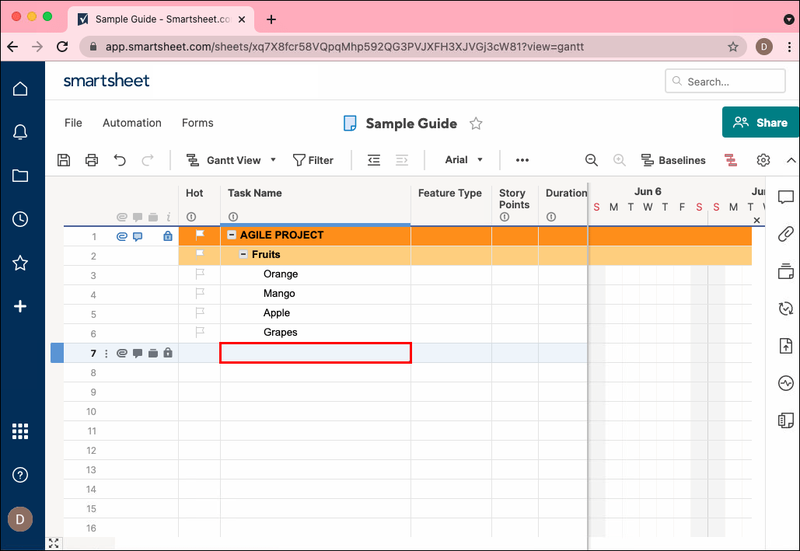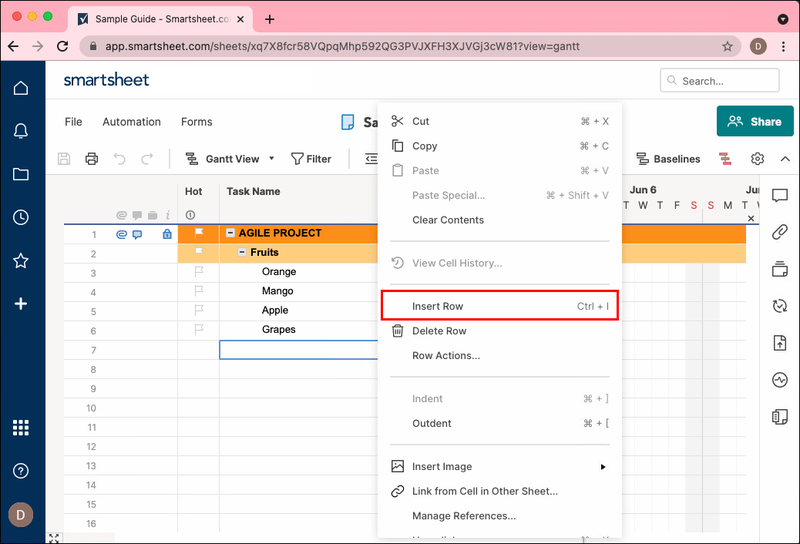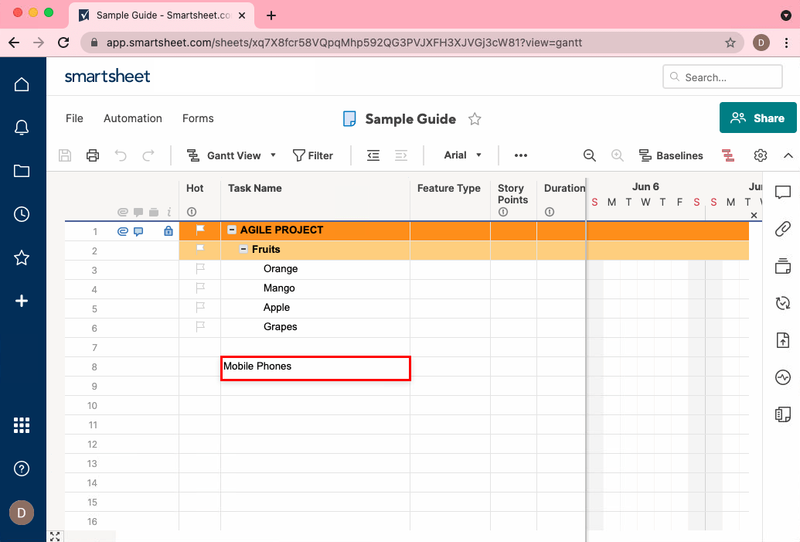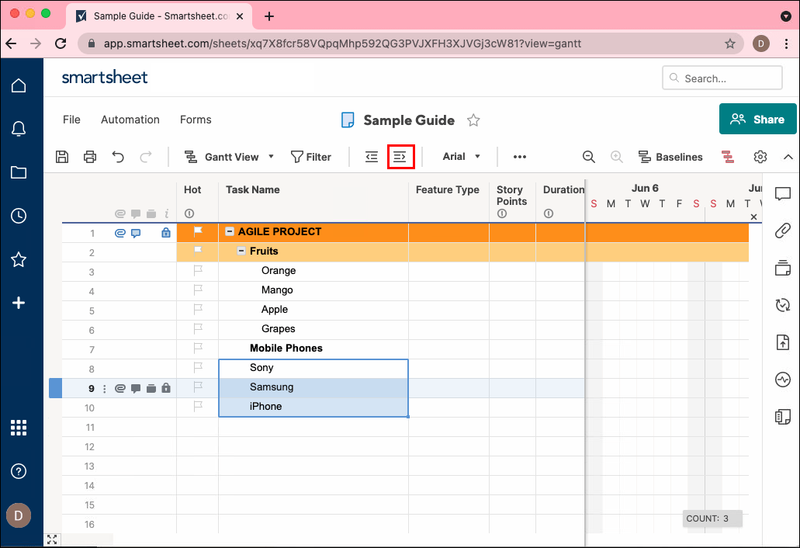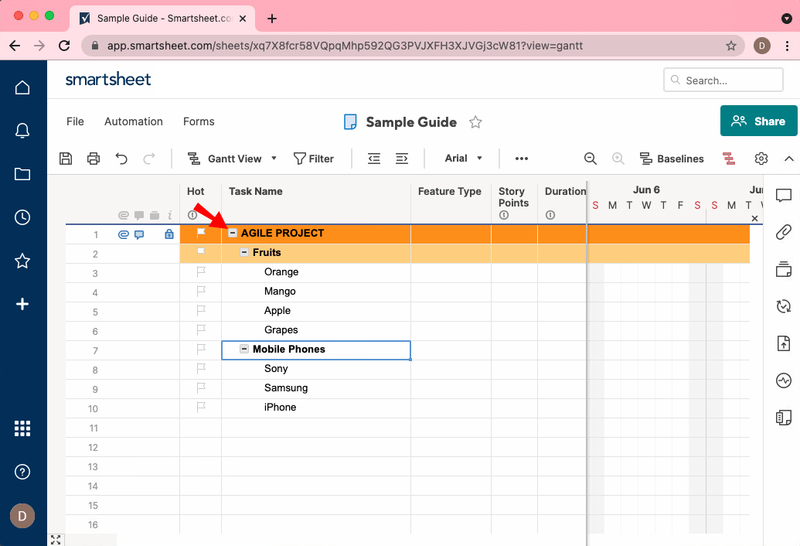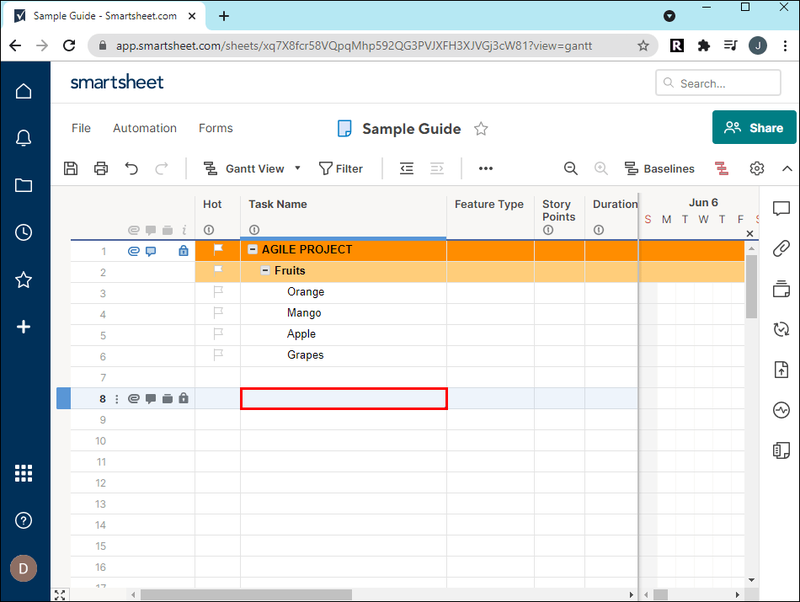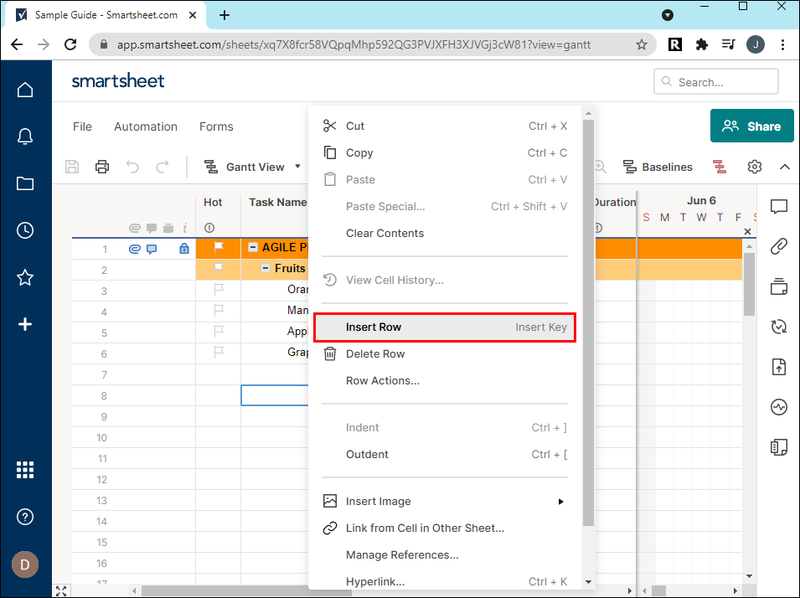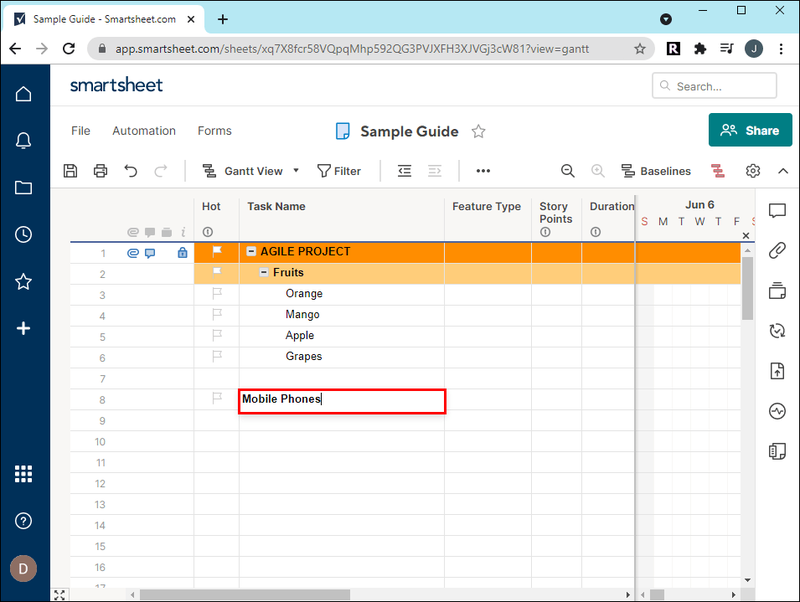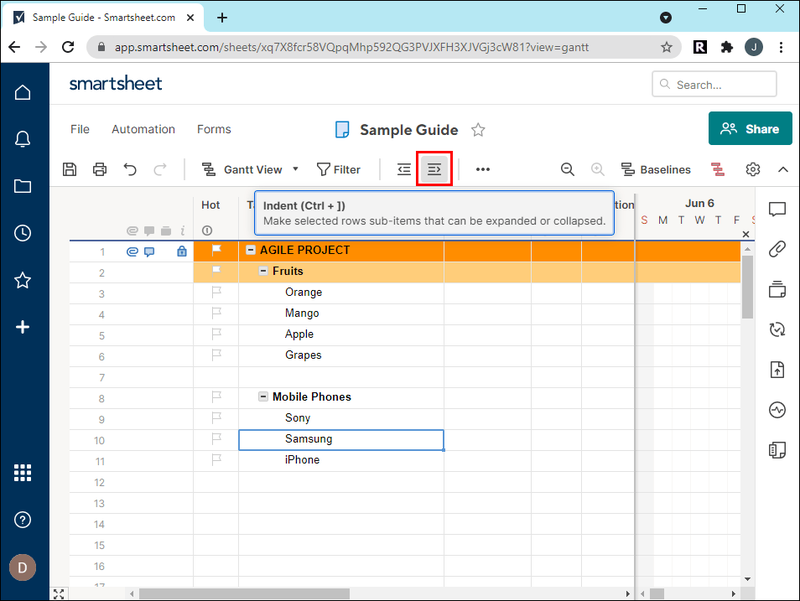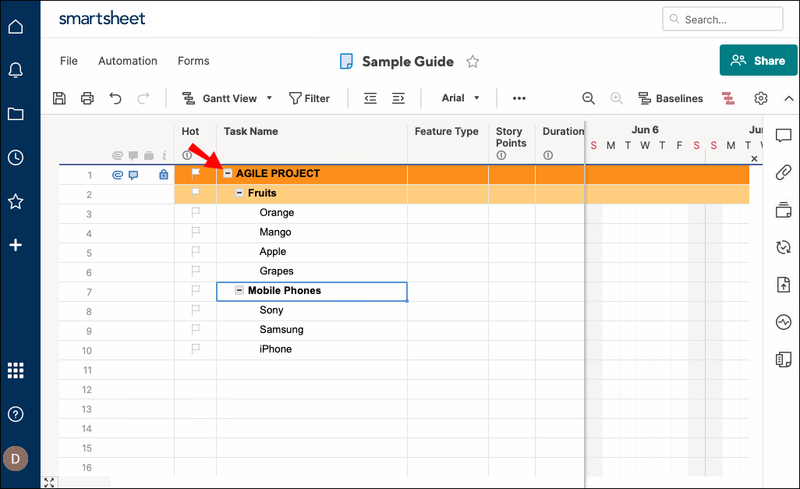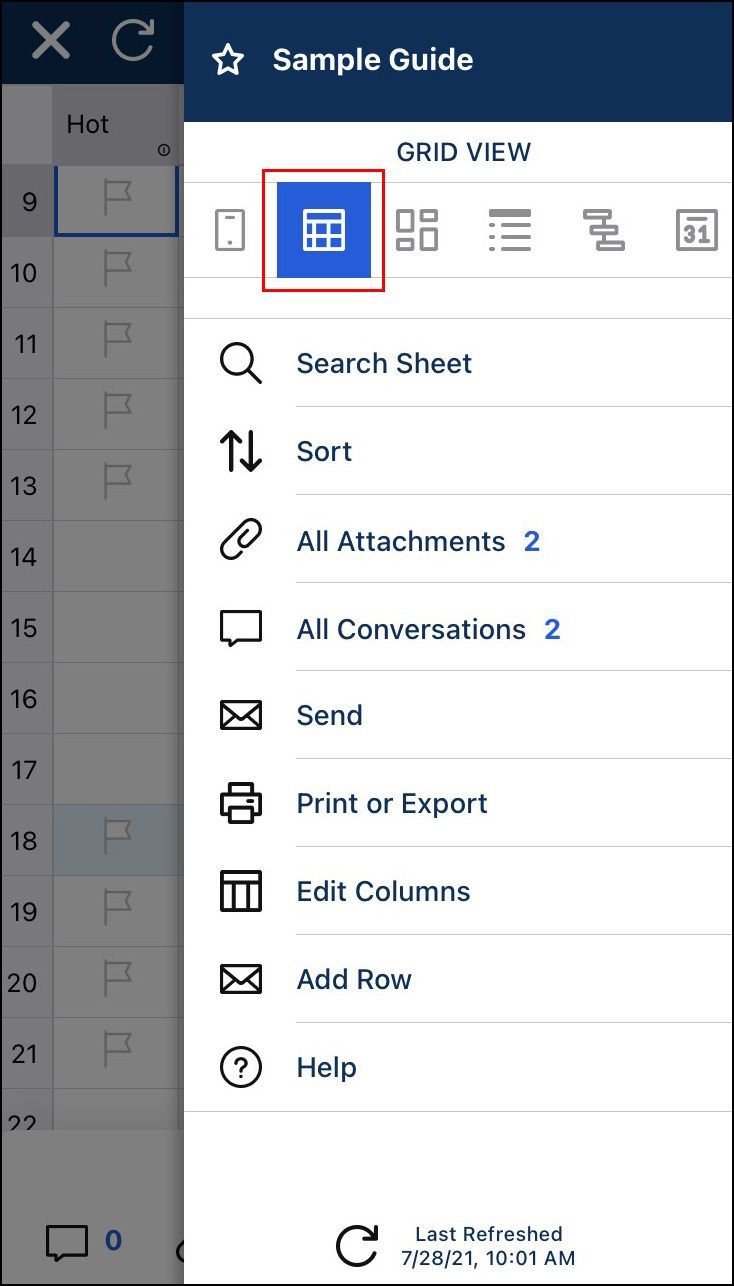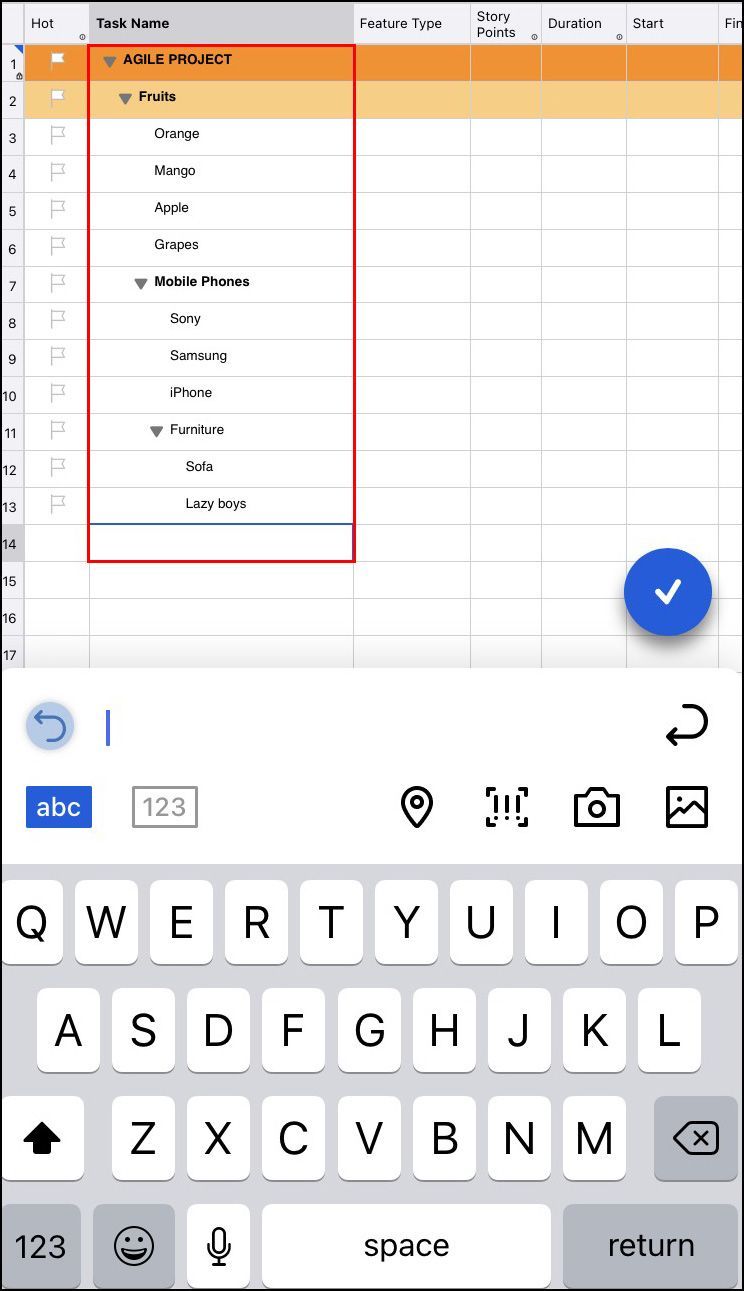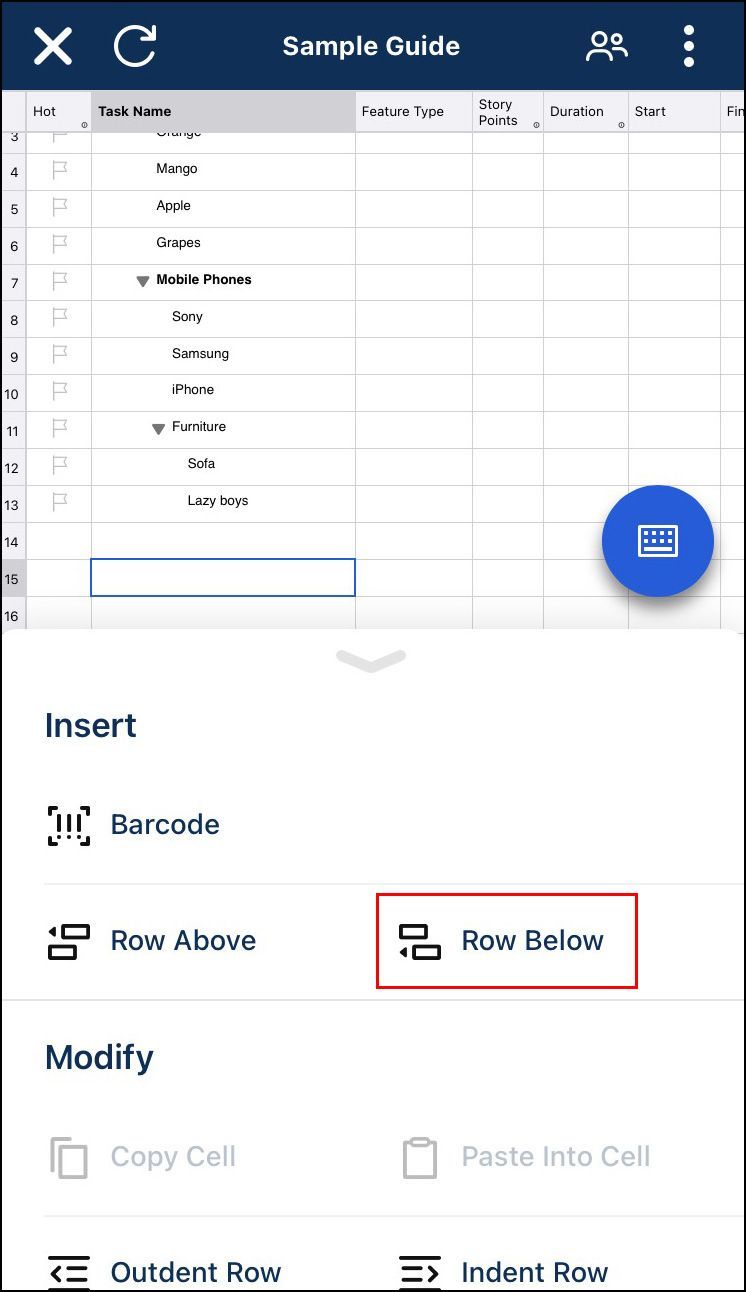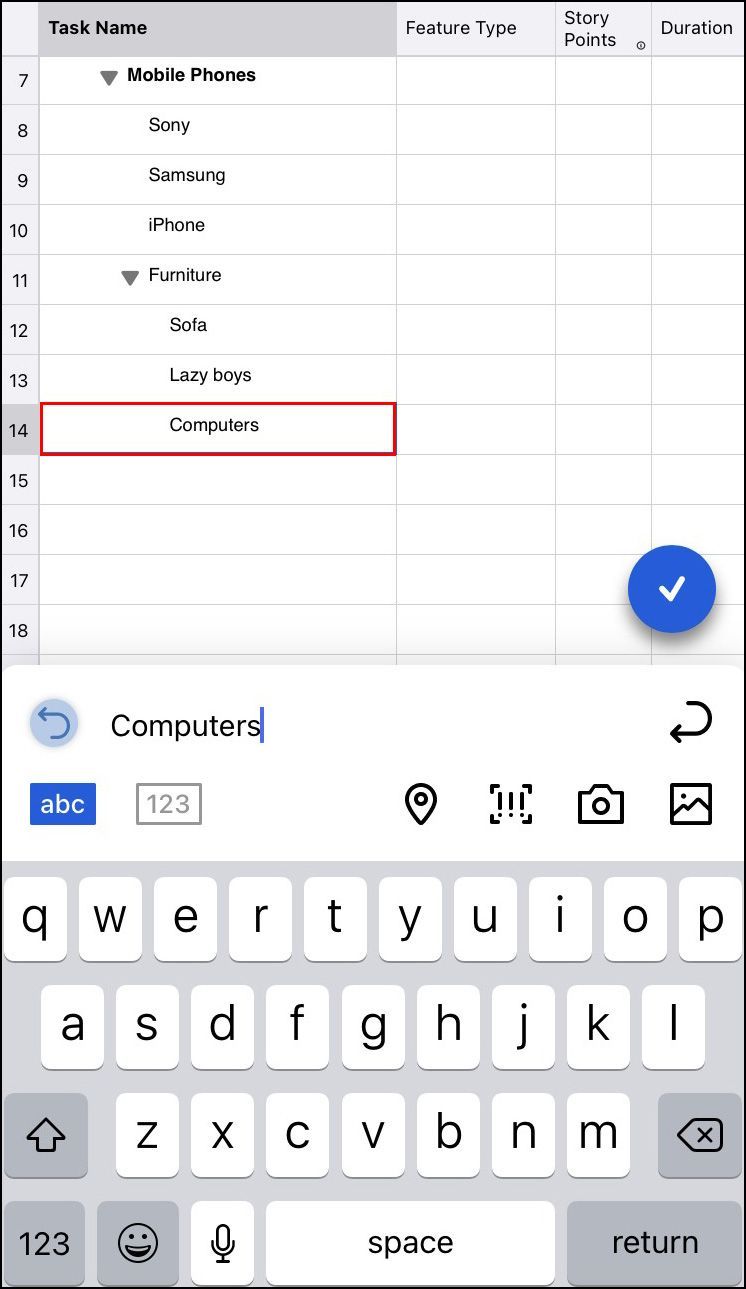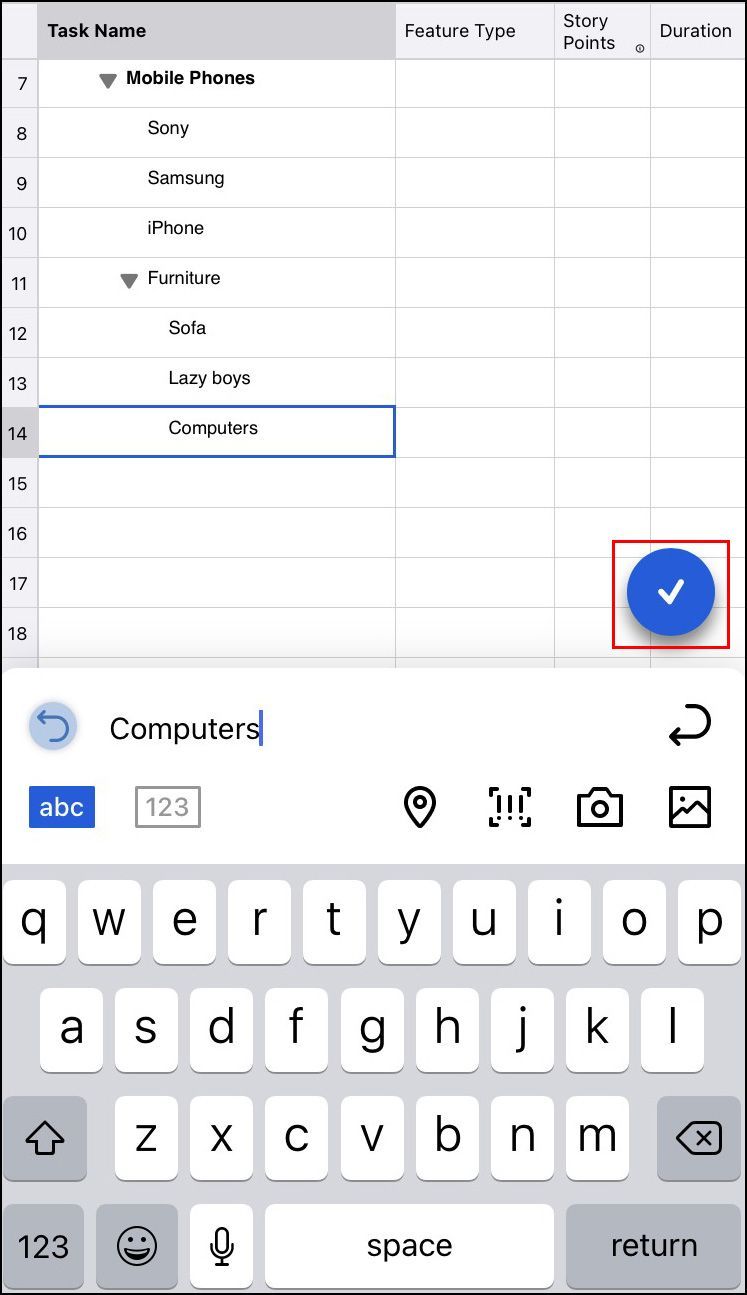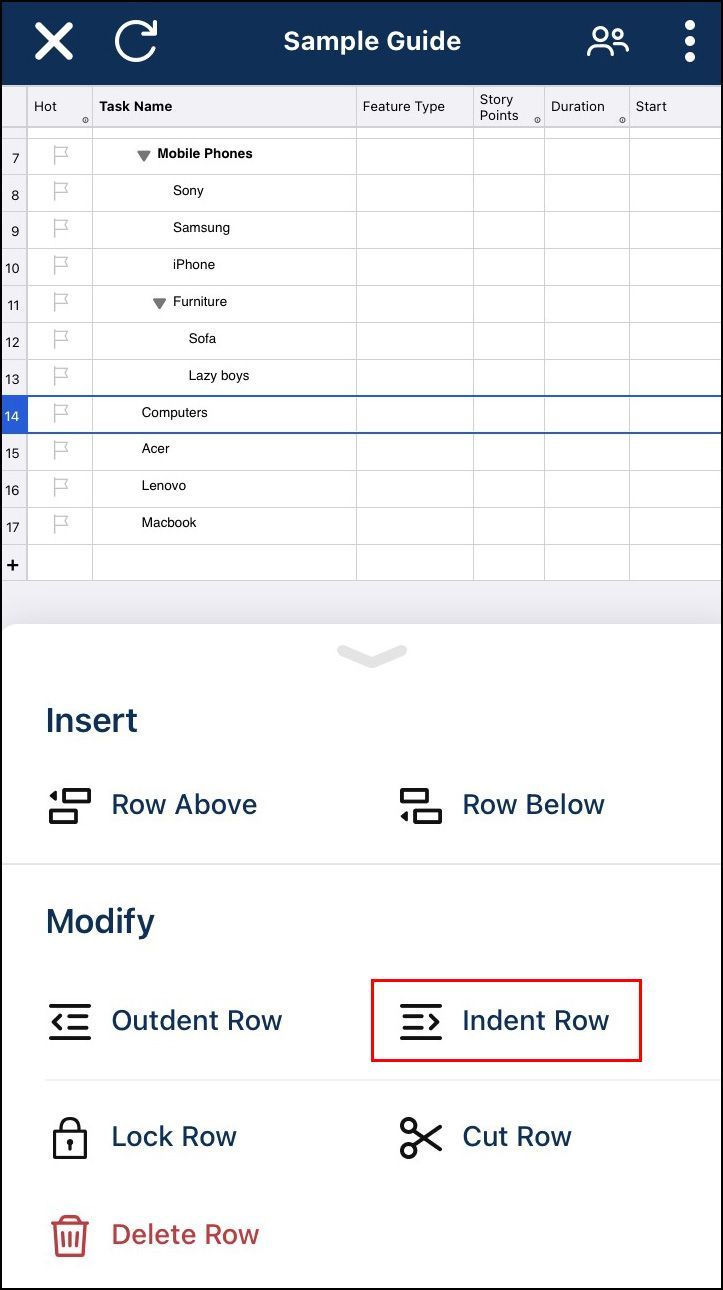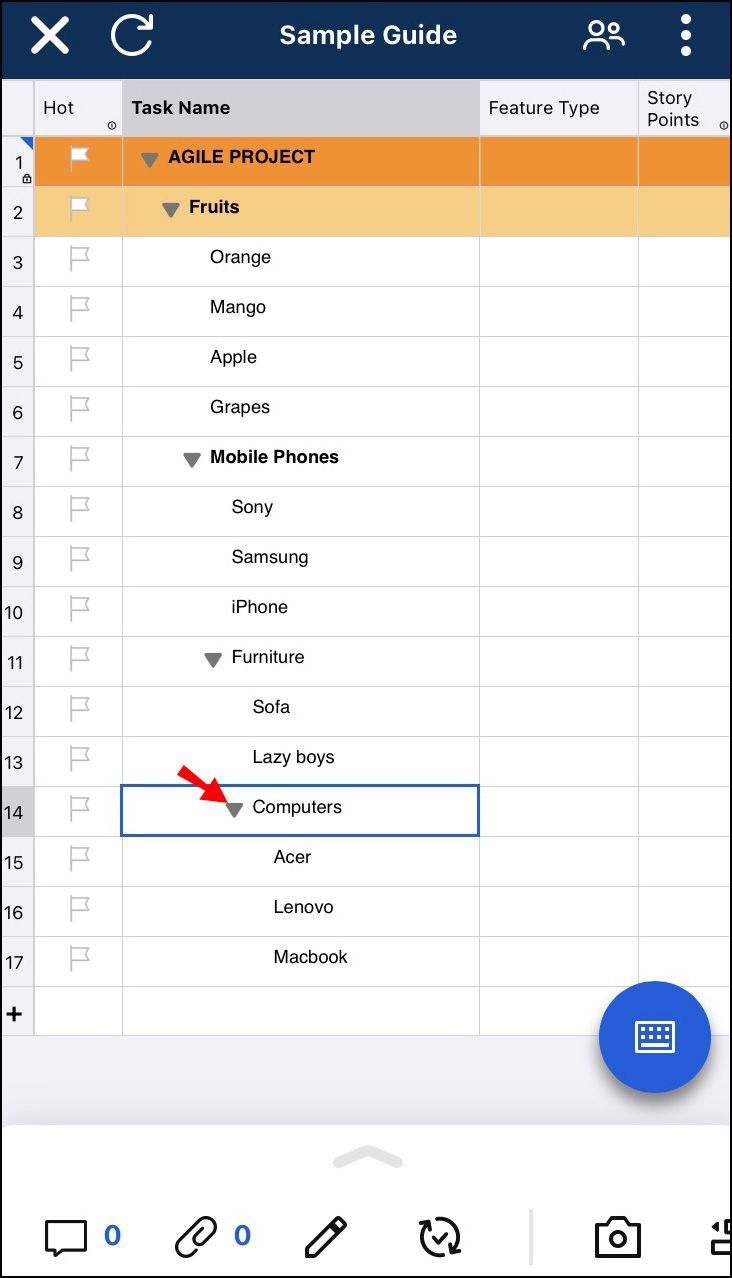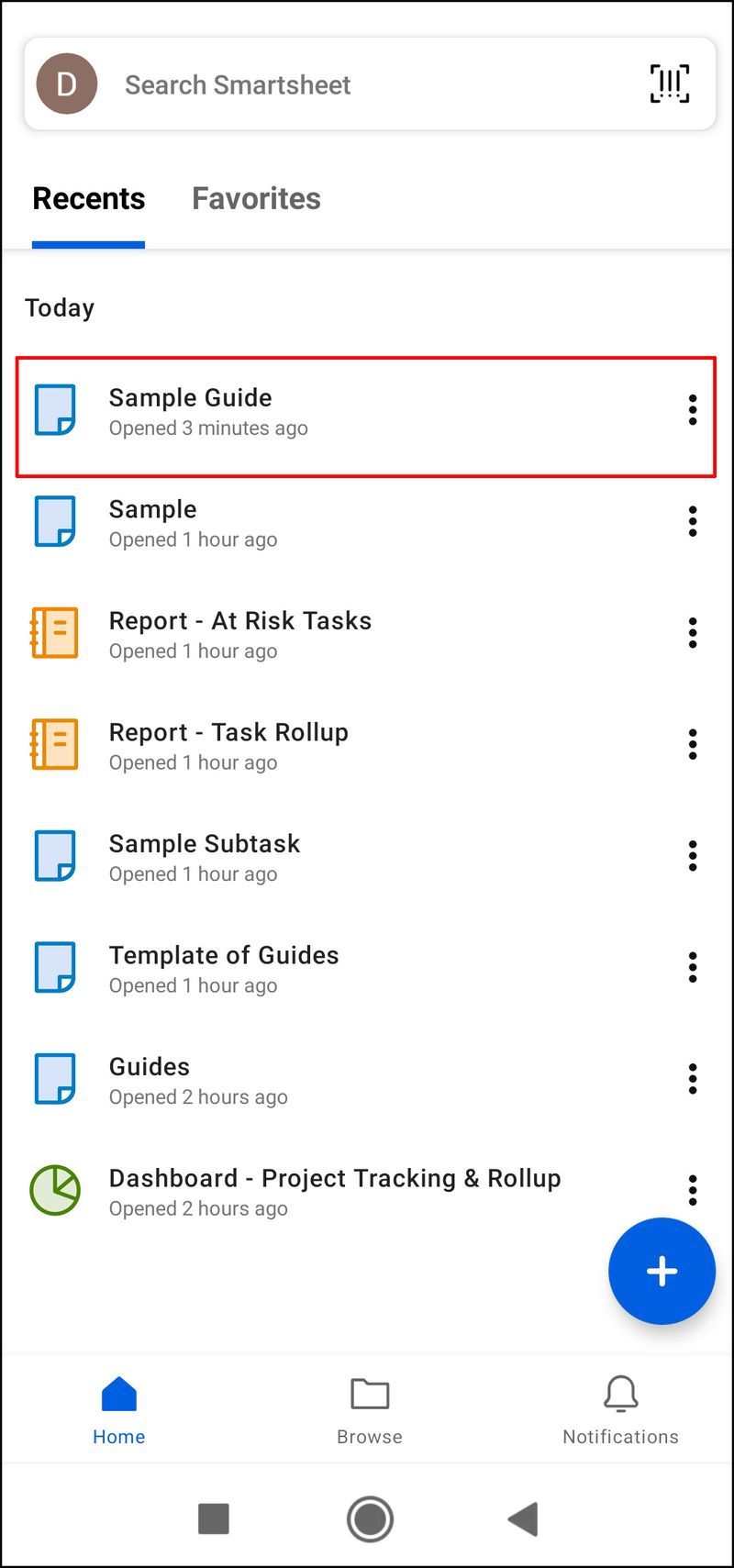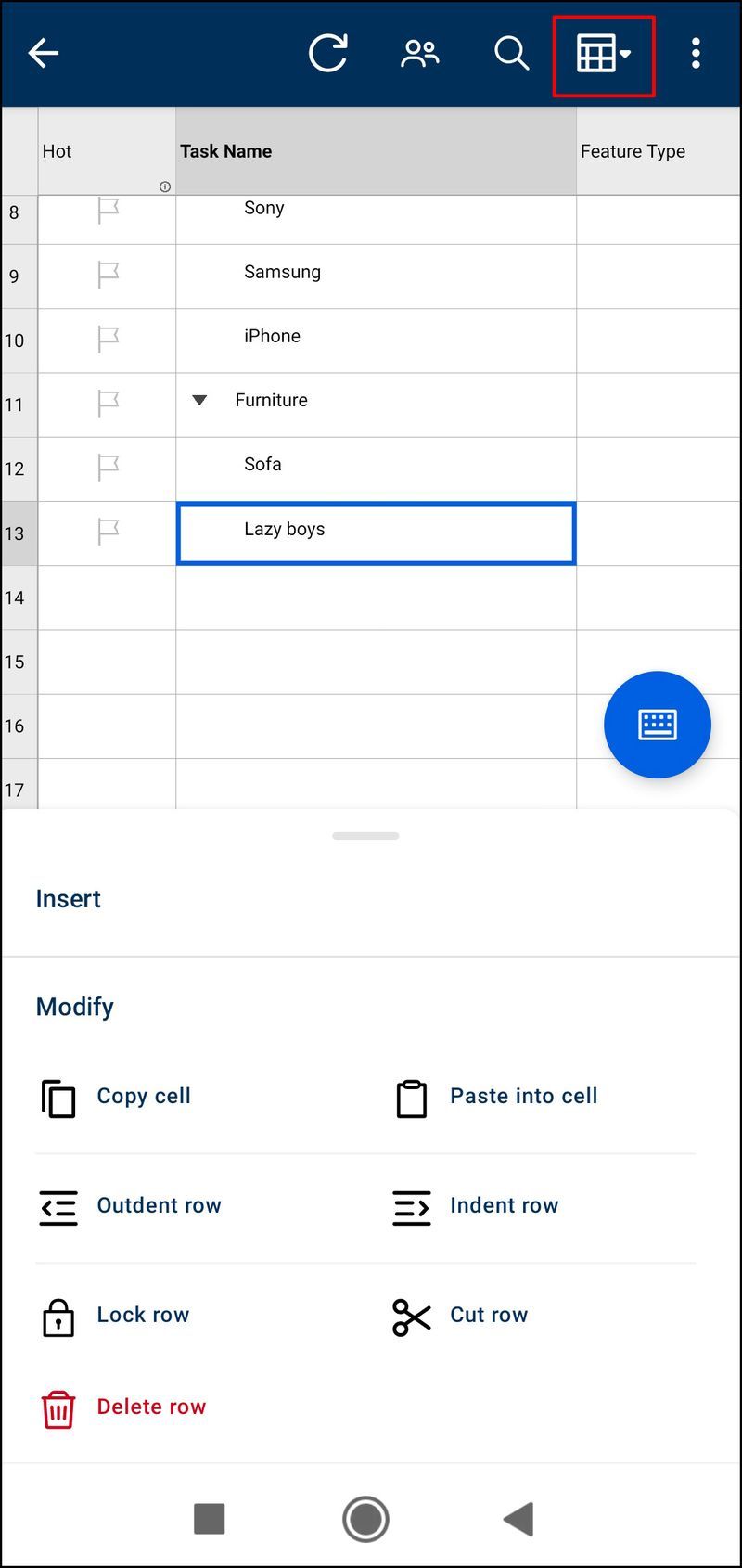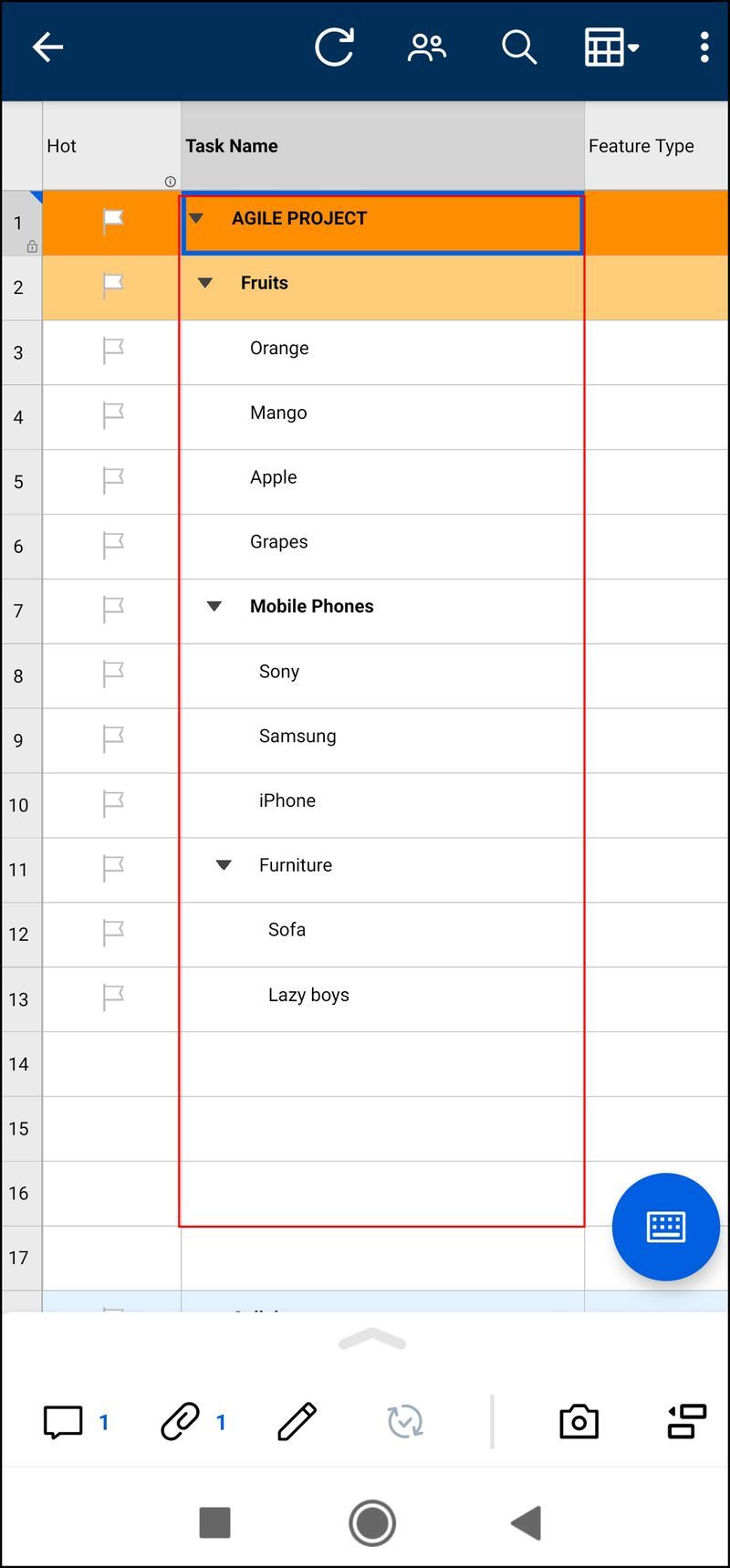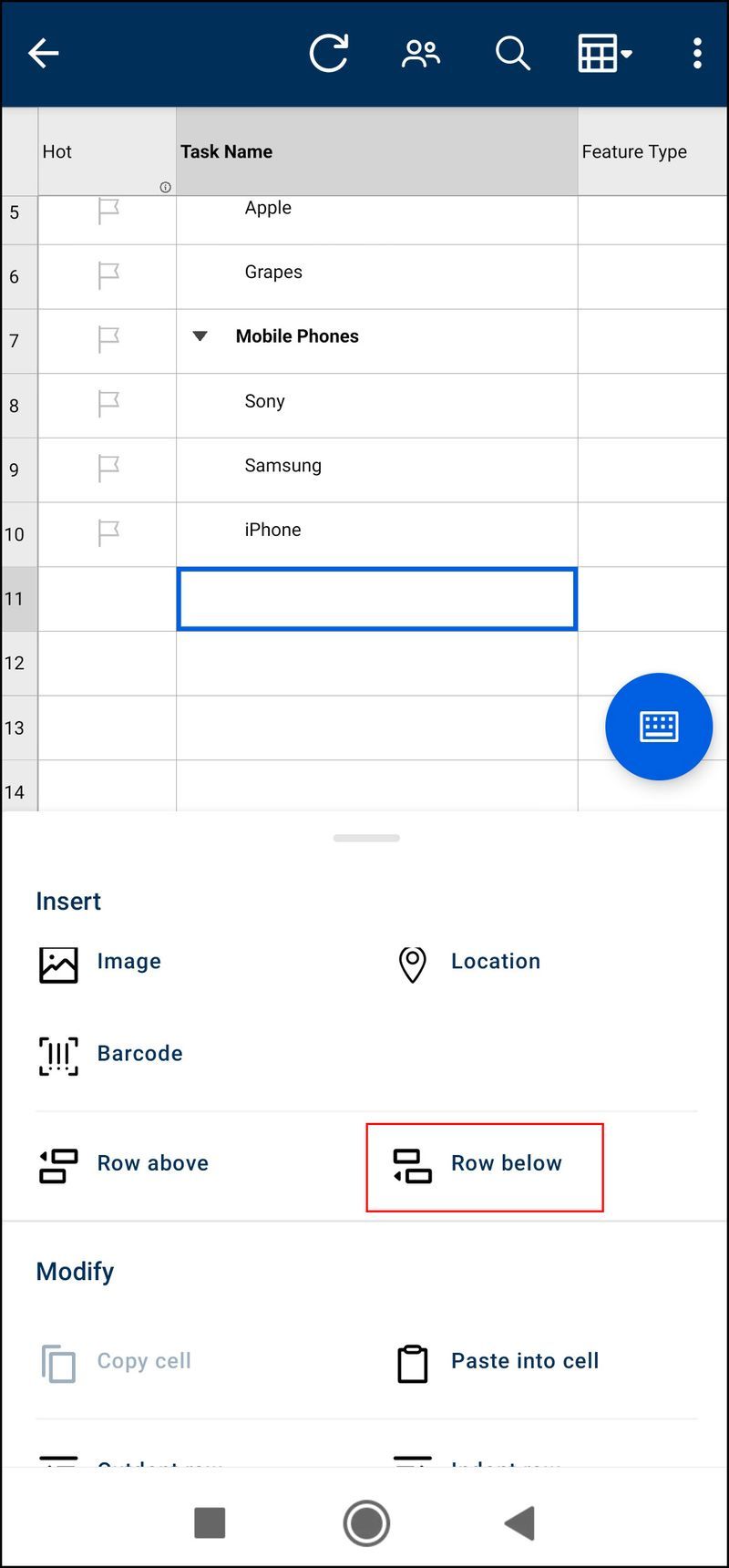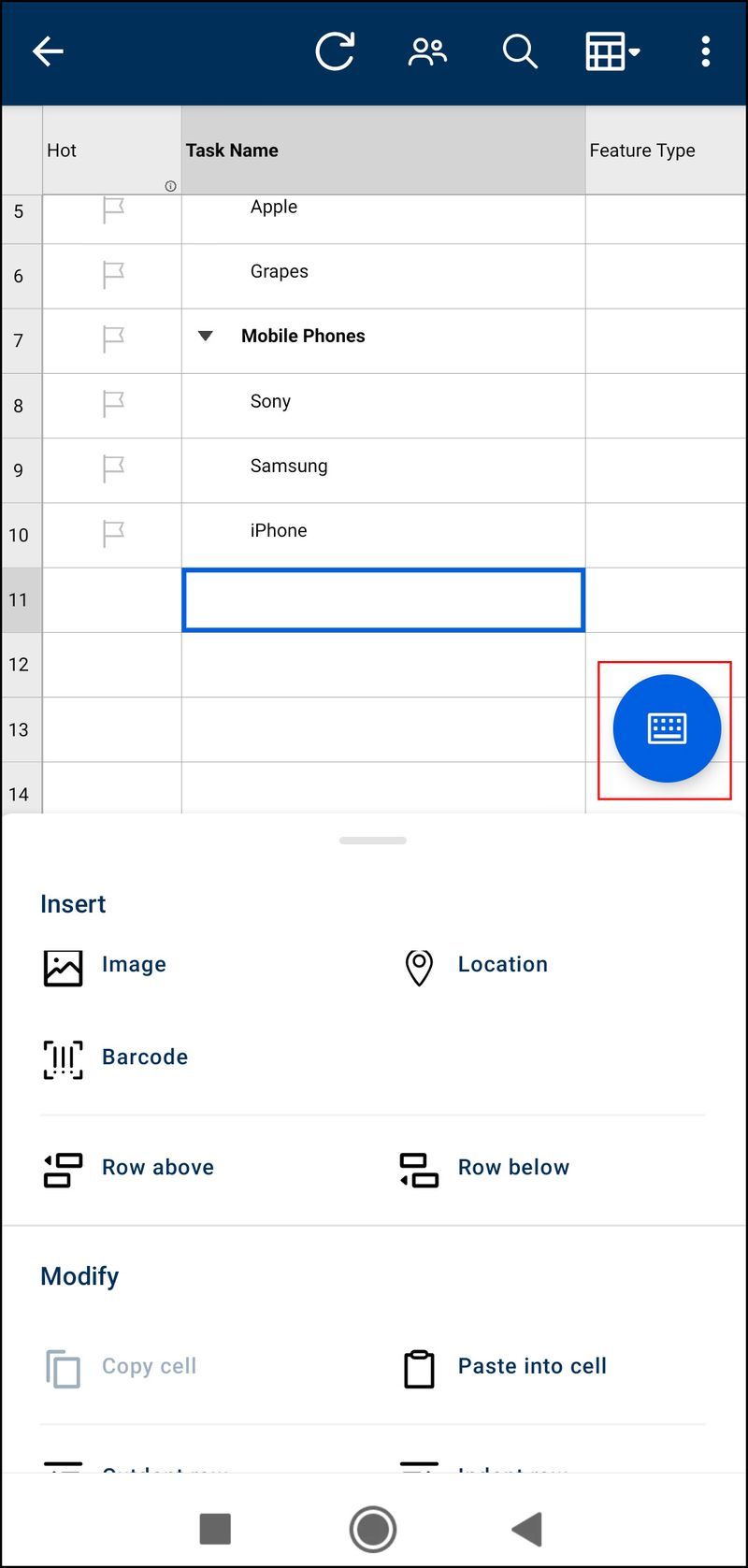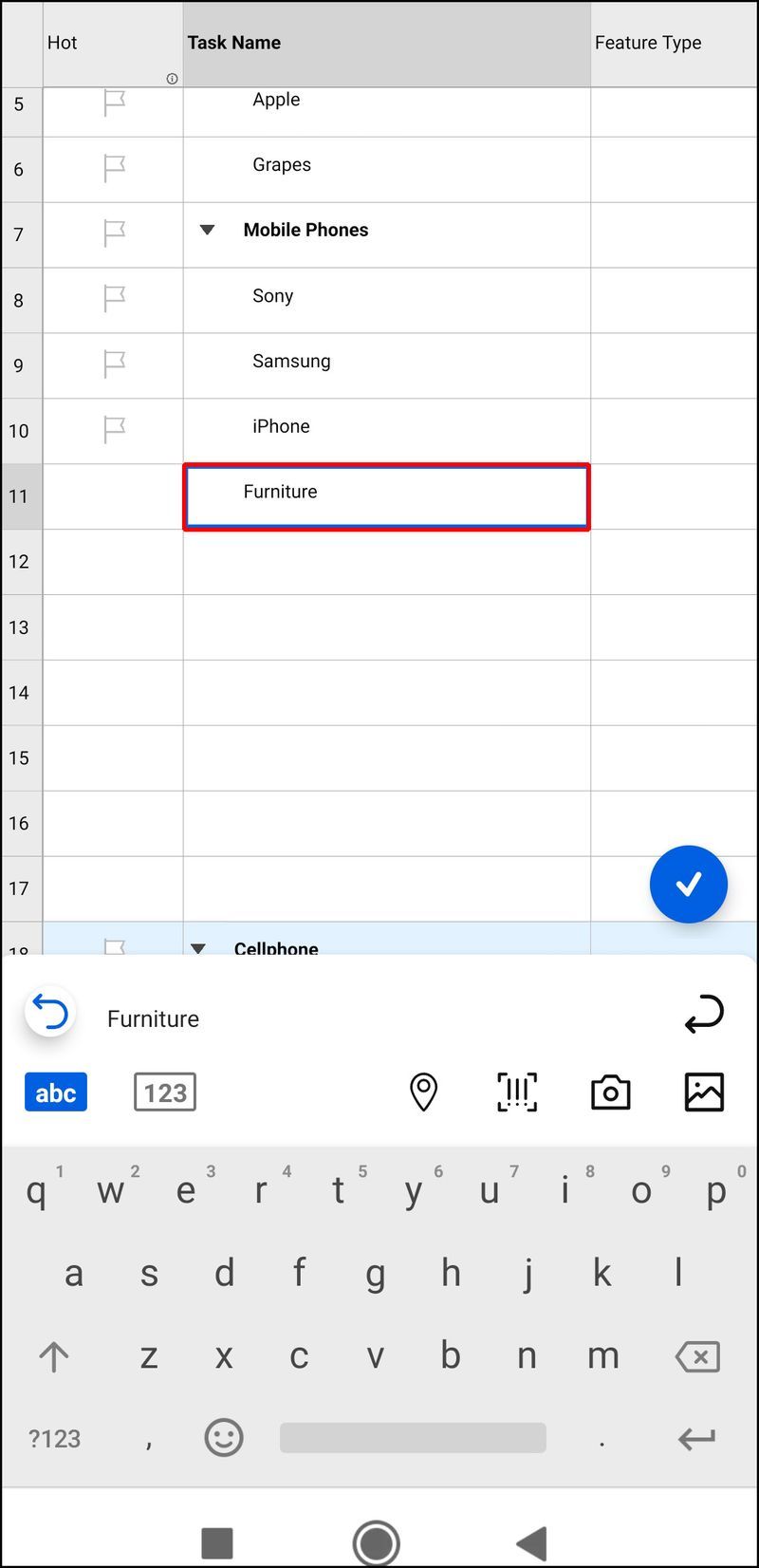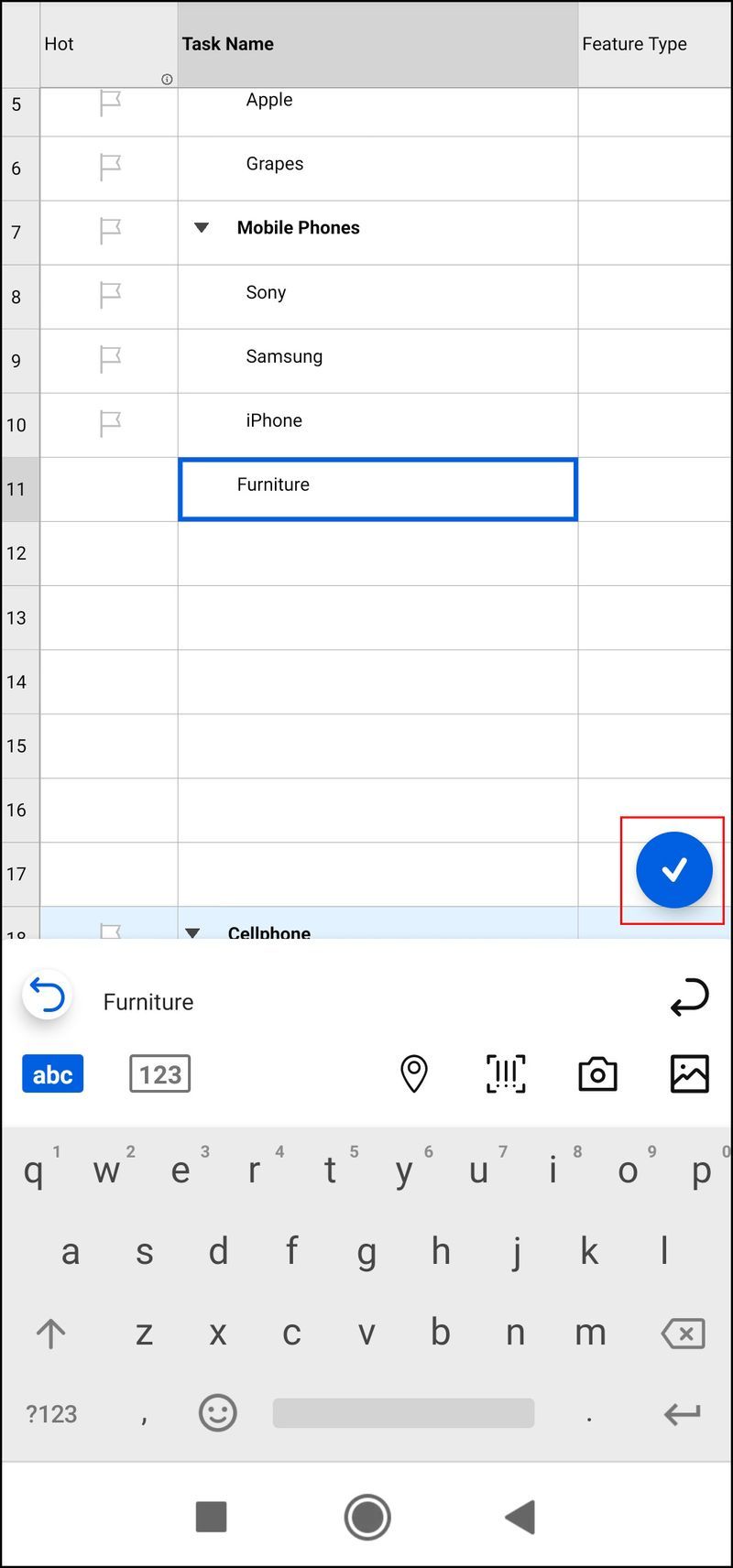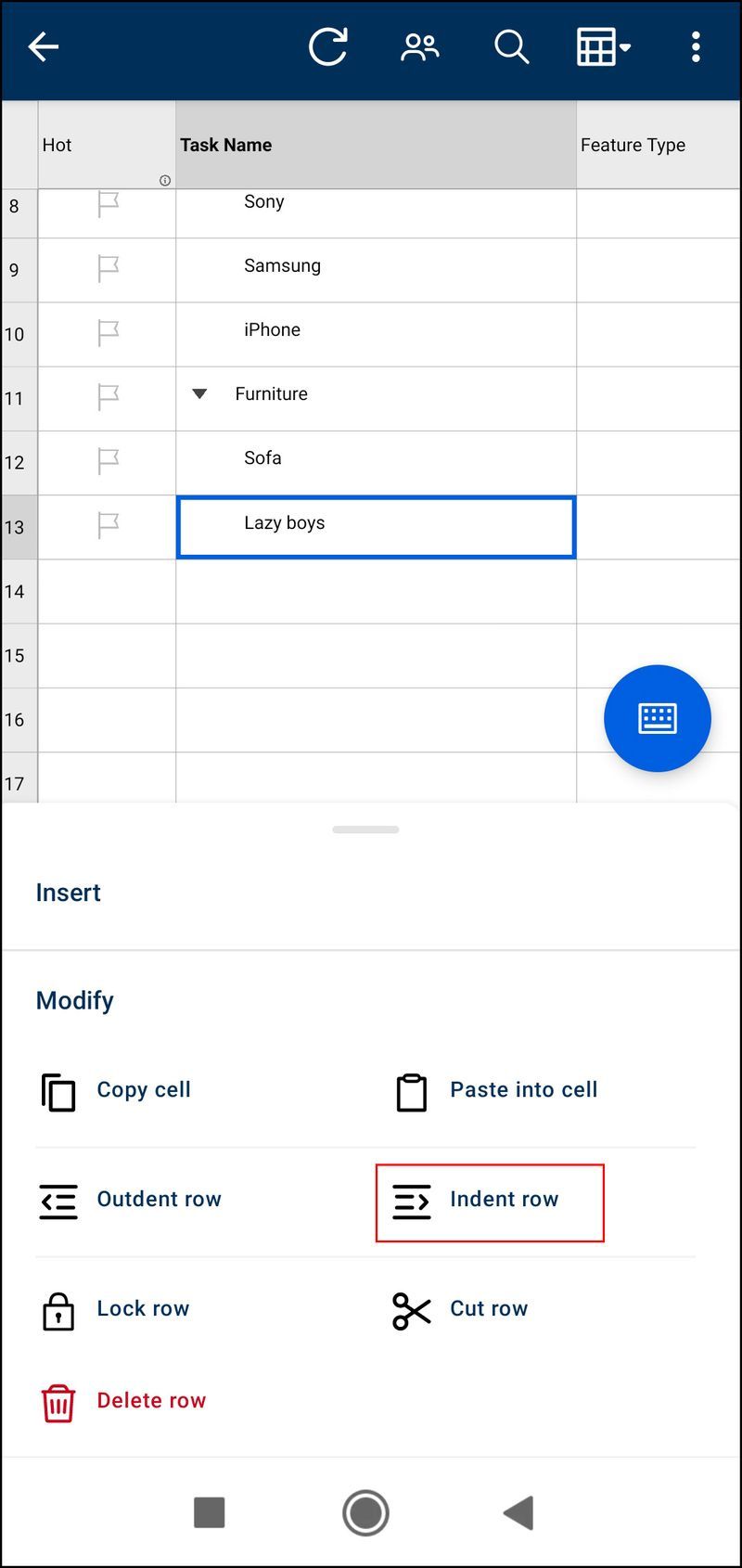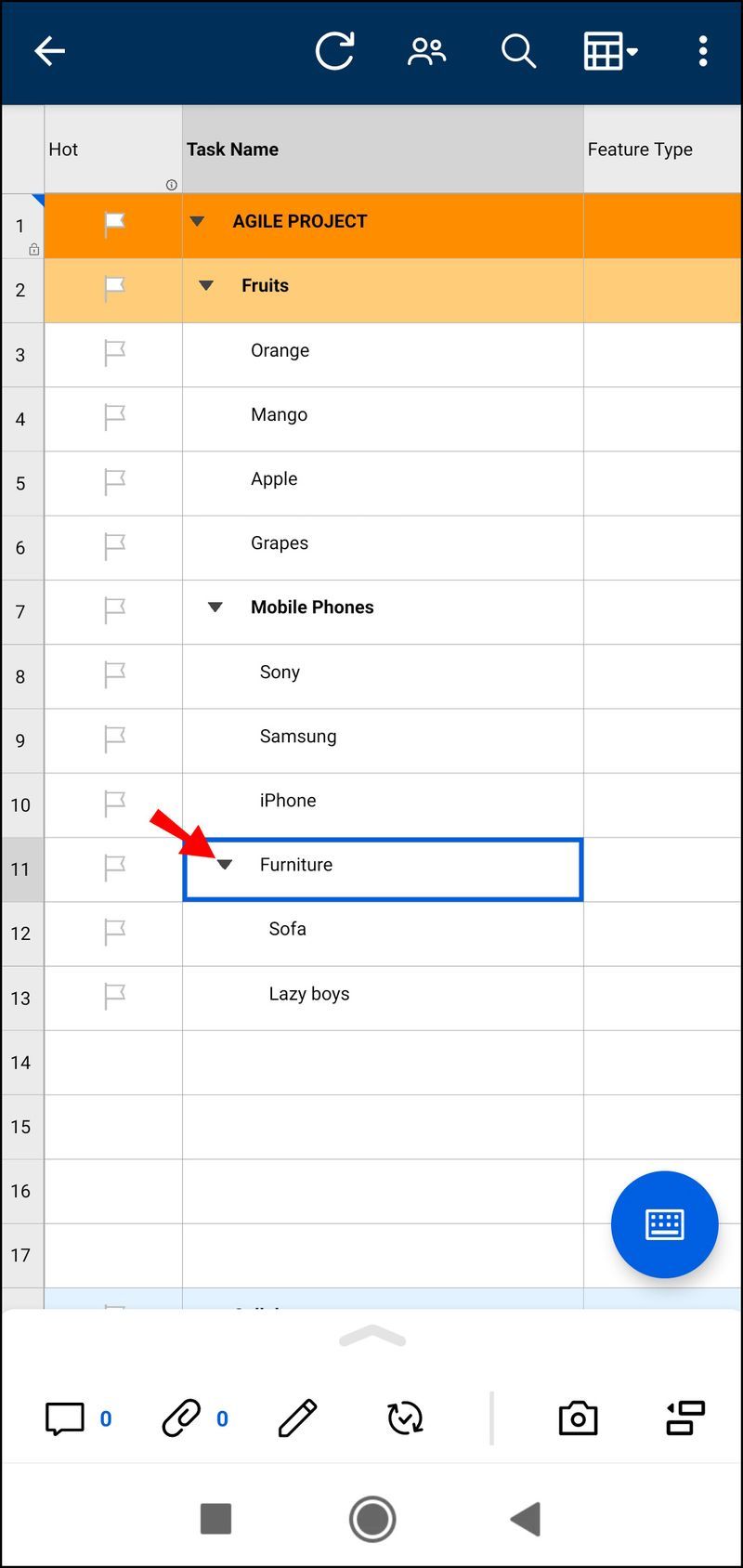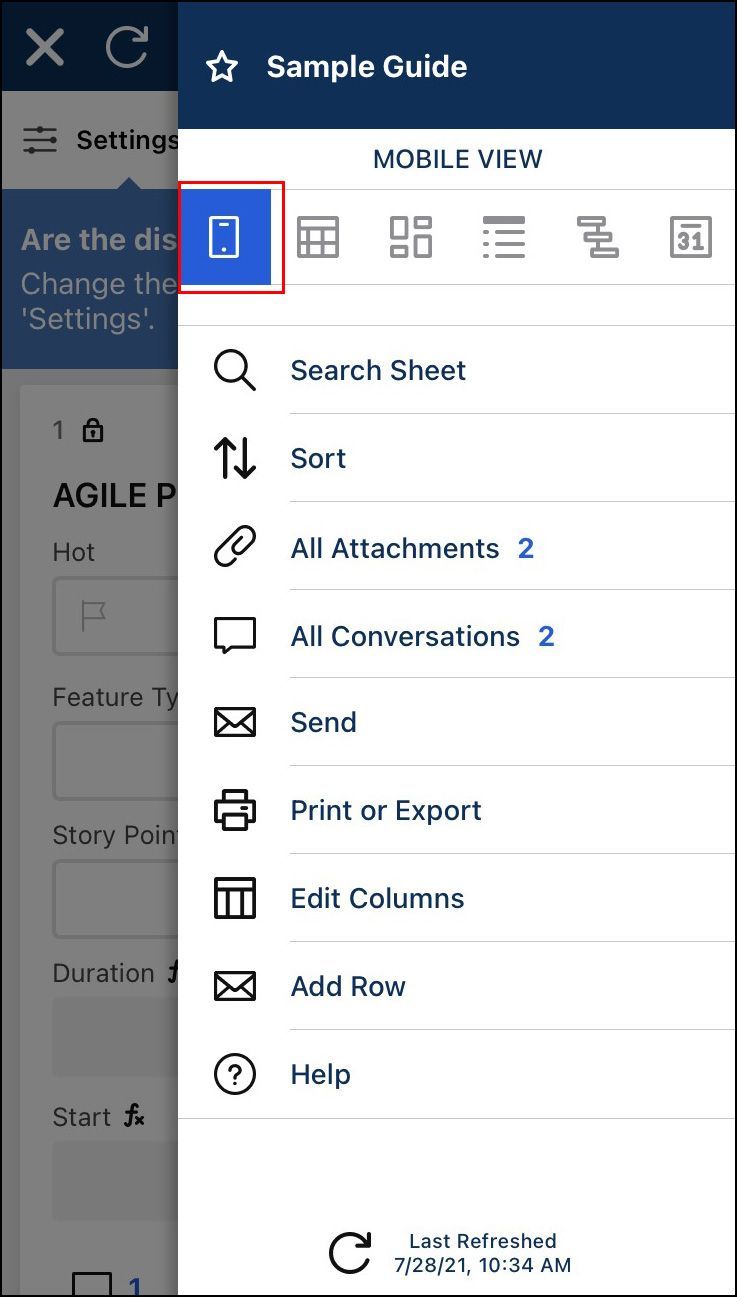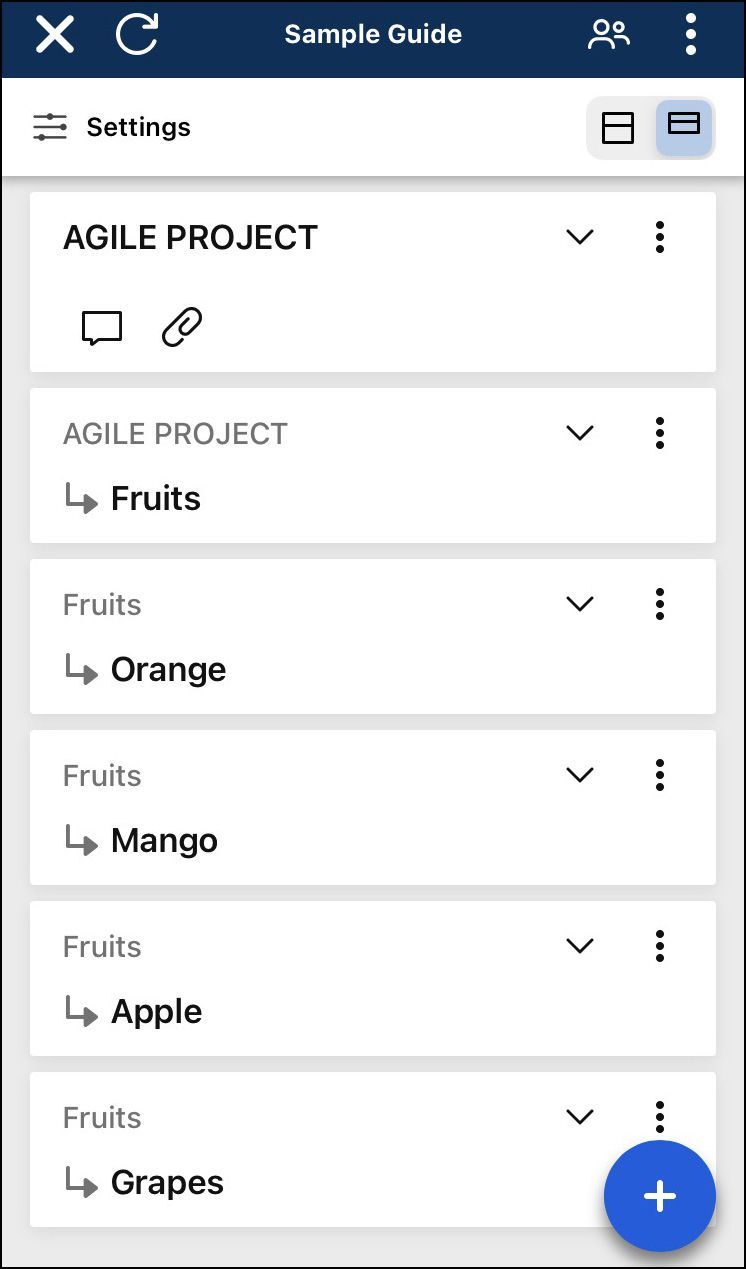Pautan Peranti
Subtugas dalam Smartsheet mewakili tugasan yang perlu diselesaikan untuk menyelesaikan tugasan keseluruhan. Dengan kata lain, setiap subtugas adalah milik tugas induk. Oleh itu, mencipta dan menyelesaikan subtugas adalah penting untuk menyiapkan projek anda. Malangnya, ramai yang bergelut dengan usaha mudah ini.

Artikel ini menangani isu ini dengan panduan langkah demi langkah untuk proses merentas beberapa peranti yang paling popular. Selain itu, kami akan menjawab beberapa soalan lazim tentang topik tersebut.
cara menyahsekat muat turun di chrome
Cara Menambah Subtugas dalam Smartsheet
Tugasan adalah sangat mudah untuk dibuat – ia adalah tulang belakang kefungsian Smartsheet.
Untuk menambah subtugas, ikut langkah di bawah:
Pada Mac
- Navigasi ke projek yang sesuai. Tatal ke bahagian yang anda ingin buat Subtugas.
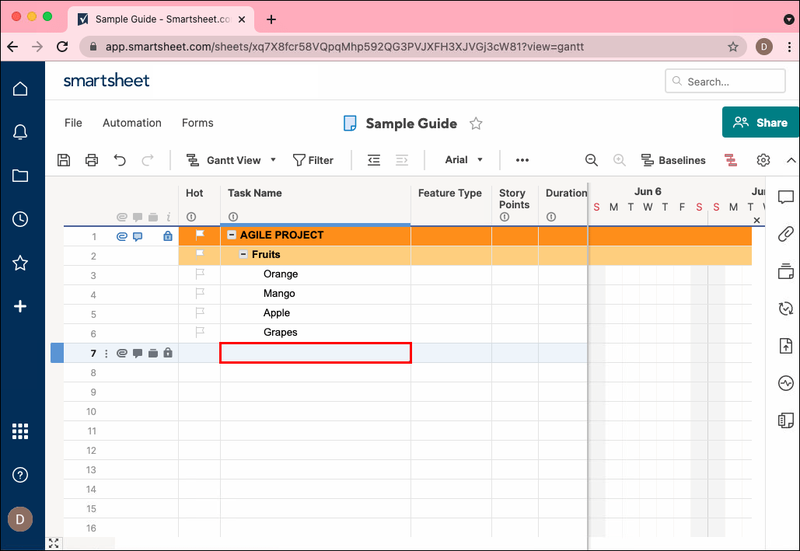
- Tekan kawalan dan klik dengan pad jejak anda (klik kanan dengan tetikus) pada nombor baris tugas induk dan pilih sisipkan baris di bawah. Sebagai alternatif, anda boleh menekan Control dan i untuk mencipta baris baharu.
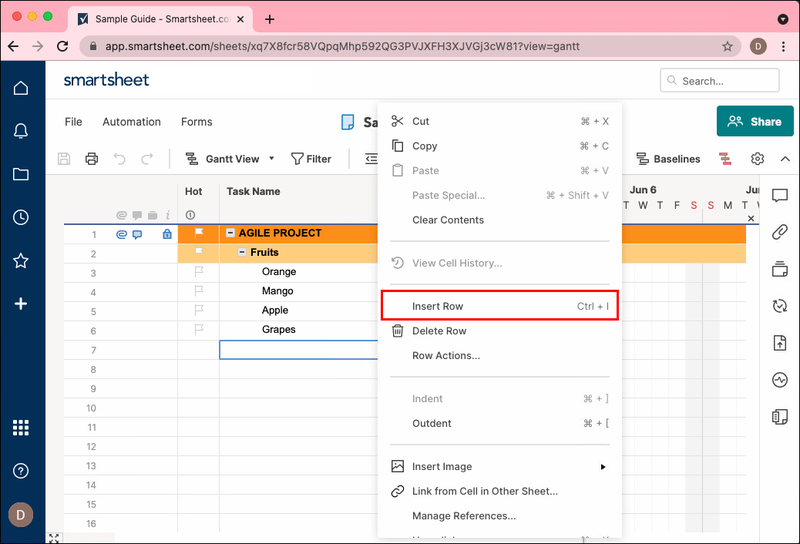
- Taipkan tajuk subtugas anda ke dalam lajur tugasan baris baharu anda dan klik pada nombor baris subtugasan.
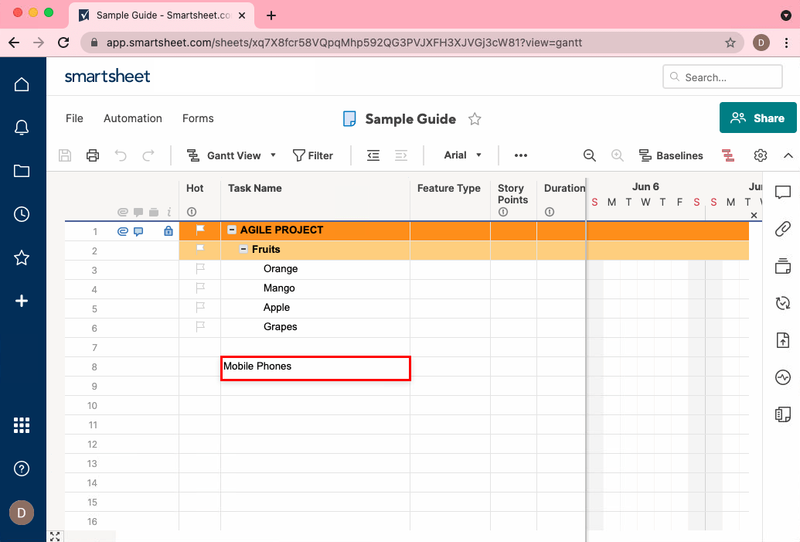
- Navigasi ke dan klik pada butang inden pada salah satu reben atas di sebelah butang penapis, ia kelihatan seperti beberapa baris dengan anak panah menghala ke kanan. Sebagai alternatif, tekan Command dan ] (kurungan kanan) untuk mengesot baris.
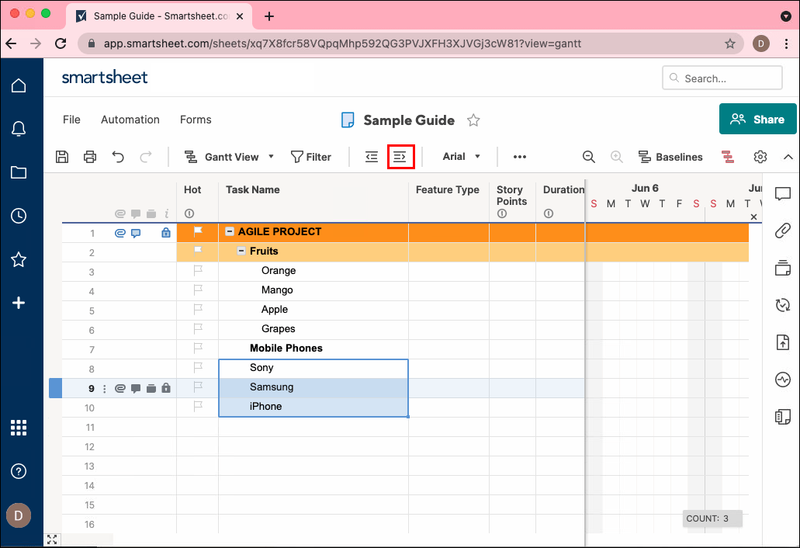
- Amalan terbaik untuk memastikan anda mencipta subtugas dengan betul sebaik sahaja anda menciptanya. Untuk berbuat demikian:
- Navigasi ke tugas ibu bapa.
- Tekan pada tanda tolak kecil di sebelahnya.
- Jika subtugas hilang, anda telah berjaya mencipta subtugas.
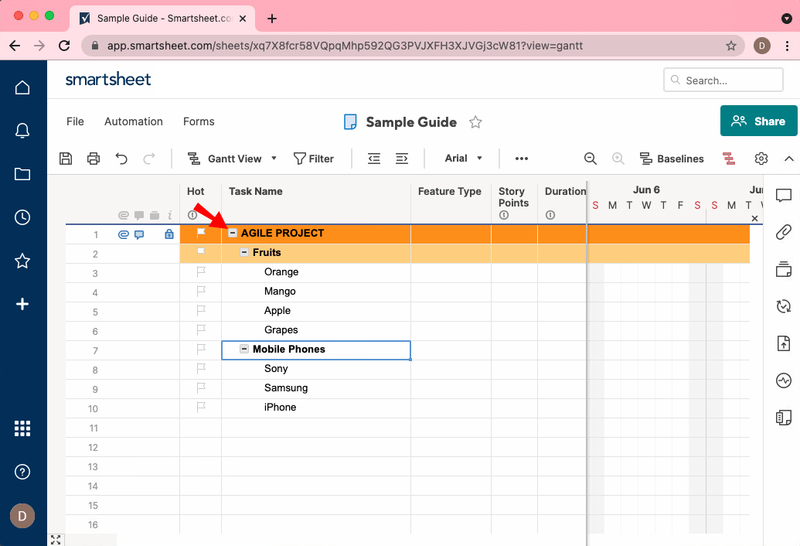
Pada Windows
- Navigasi ke projek yang sesuai. Tatal ke bahagian yang anda ingin buat Subtugas.
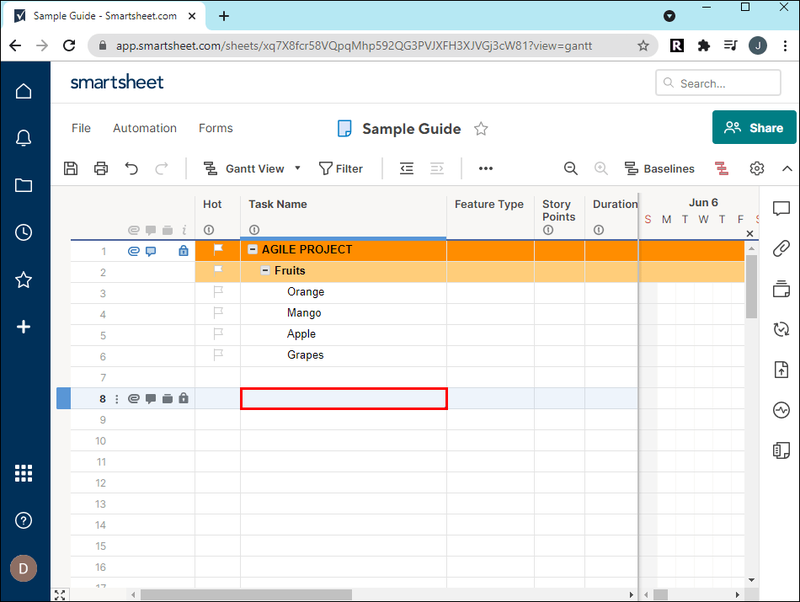
- Klik kanan pada nombor baris tugas induk, dan pilih sisipkan baris di bawah. Sebagai alternatif, anda boleh menekan Sisipkan pada papan kekunci anda.
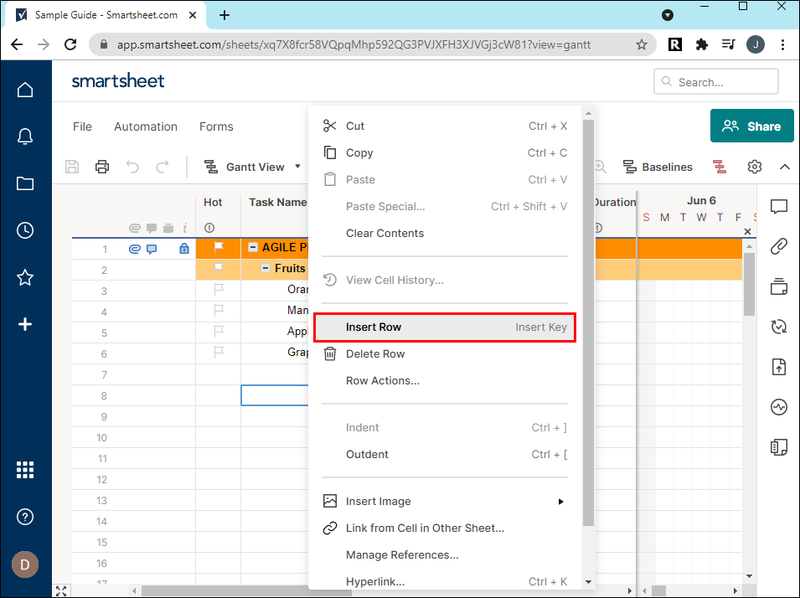
- Taipkan tajuk subtugas anda ke dalam lajur tugasan baris baharu anda dan klik pada nombor baris subtugasan.
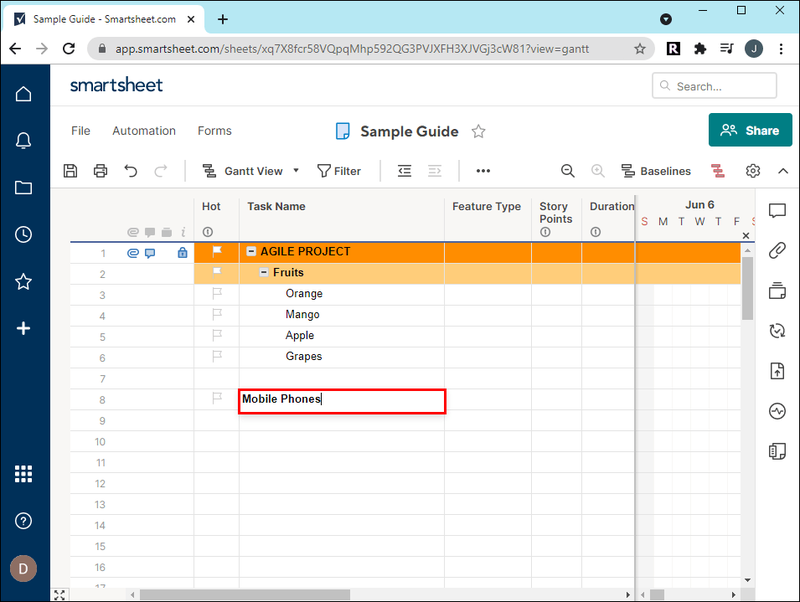
- Navigasi ke dan klik pada butang inden pada salah satu reben atas di sebelah butang penapis (anak panah menunjuk ke kanan). Sebagai alternatif, tekan Control dan ] (kurungan kanan) untuk mengesot baris.
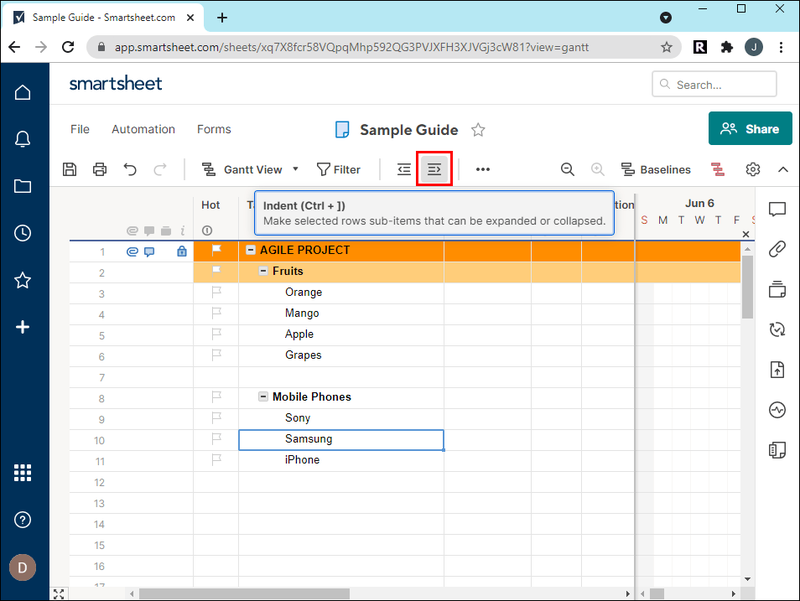
- Amalan terbaik untuk memastikan anda mencipta subtugas dengan betul sebaik sahaja anda menciptanya. Untuk berbuat demikian:
- Navigasi ke tugas ibu bapa.
- Tekan pada tanda tolak kecil di sebelahnya.
- Jika subtugas hilang, anda telah berjaya mencipta subtugas.
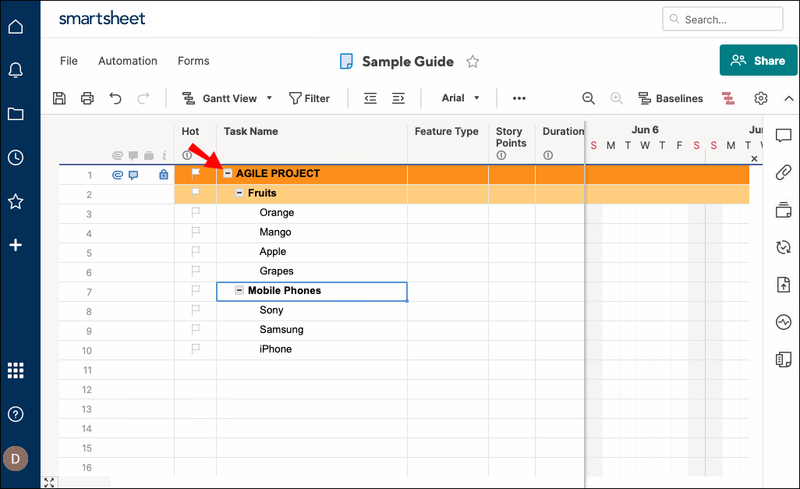
Pada iPhone
- Navigasi ke Projek yang sesuai.

- Letakkan helaian dalam paparan Grid. Ia adalah butang di penjuru kanan sebelah atas, kedua di sebelah kiri. Akan ada beberapa pilihan dengan kegunaan yang berbeza. Untuk tujuan tutorial ini, letakkan helaian anda dalam paparan Grid.
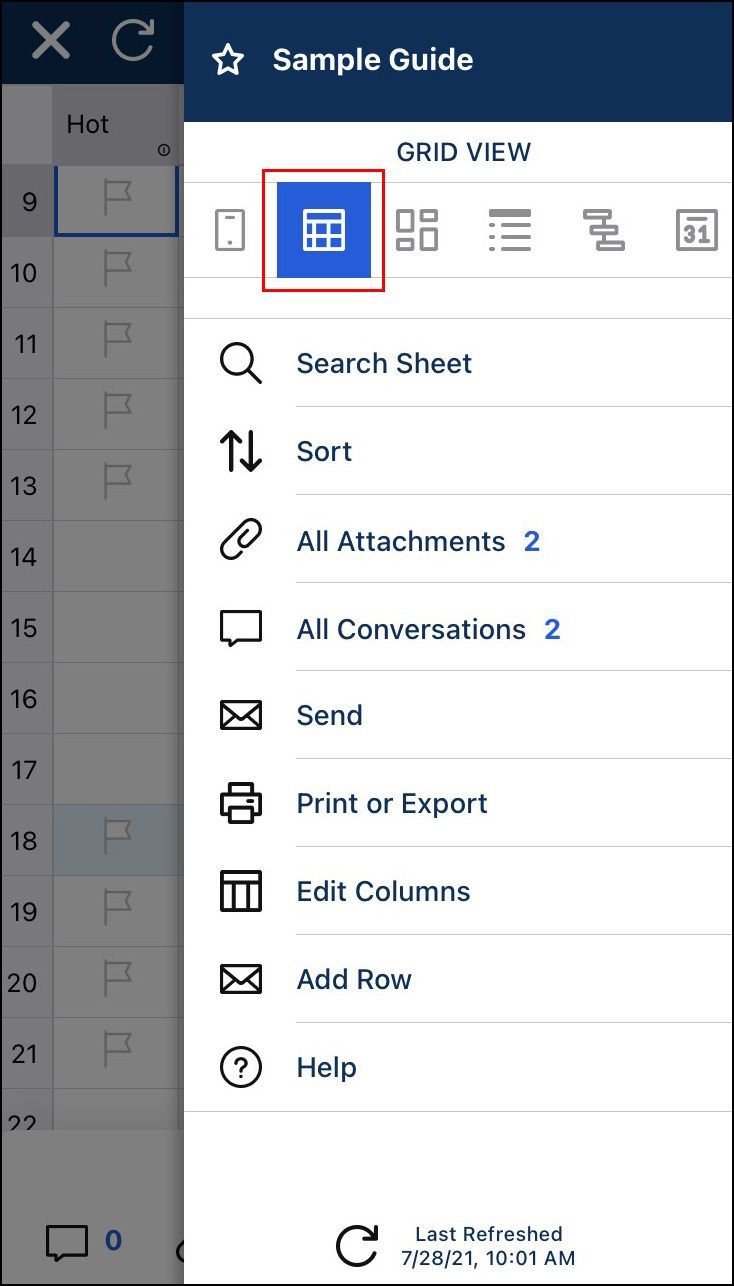
- Tatal ke bahagian yang anda ingin buat Subtugas dan ketik pada nombor baris tugas induk.
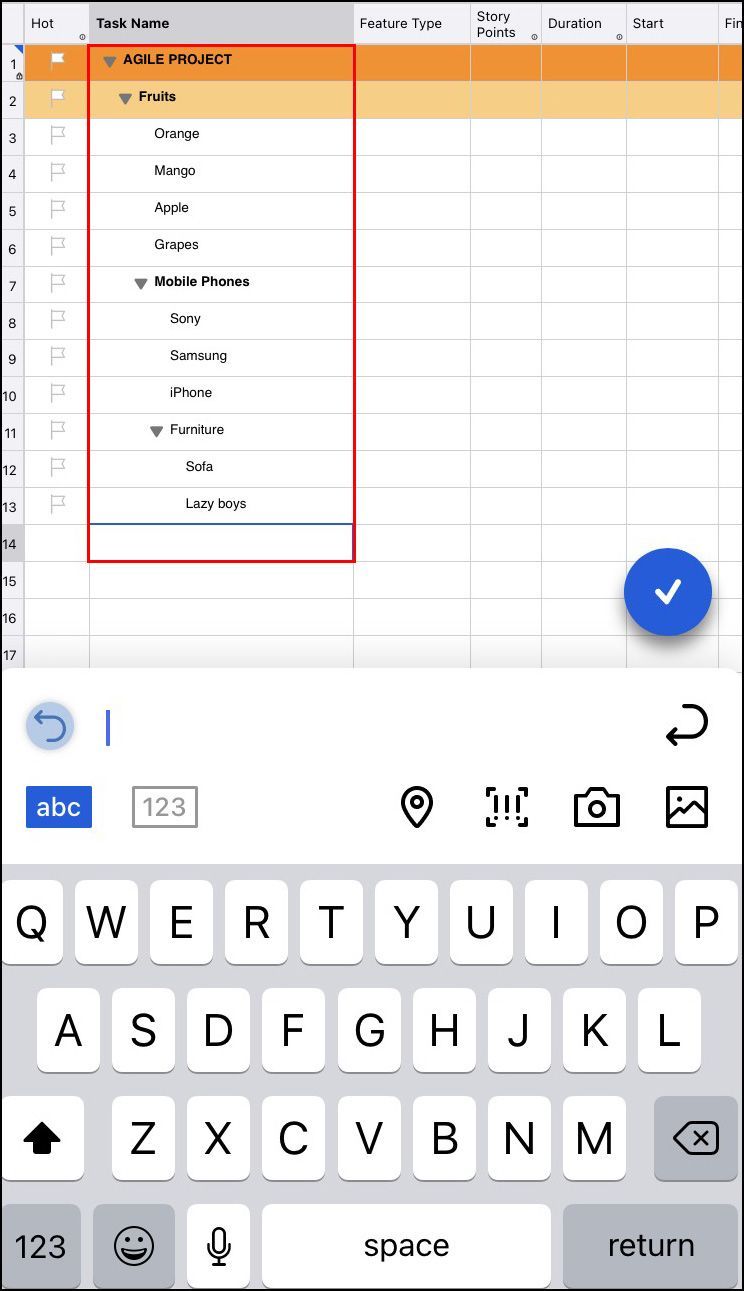
- Tatal ke bawah untuk memasukkan, dan ketik Baris Di Bawah.
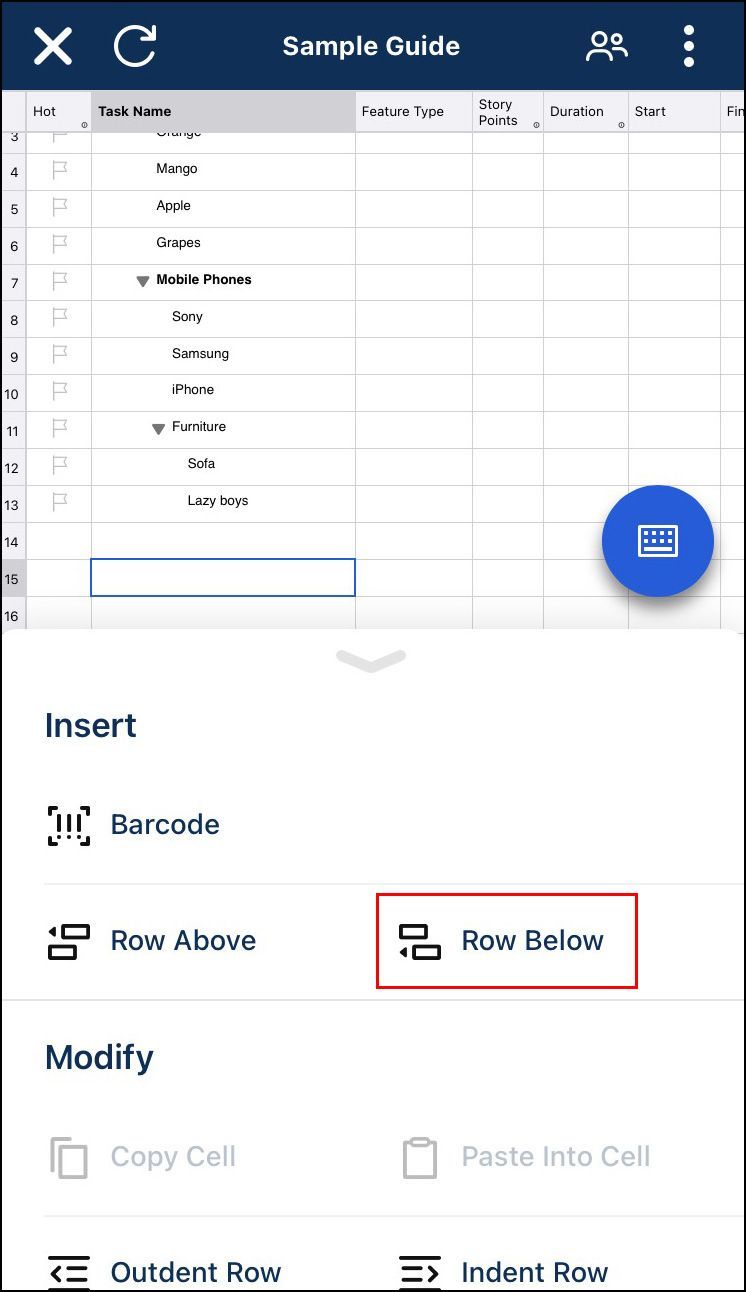
- Ketik pada lajur tugasan dalam baris baharu yang anda buat. Kemudian ketik butang papan kekunci biru di sudut kiri bawah skrin anda.

- Taipkan tajuk tugasan ke dalam baris baharu. Jika tugas induk mempunyai subtugas selain daripada yang baru anda buat, maka anda telah selesai. Apl mencipta subtugas secara automatik untuk anda kerana cara apl itu memahami hierarki.
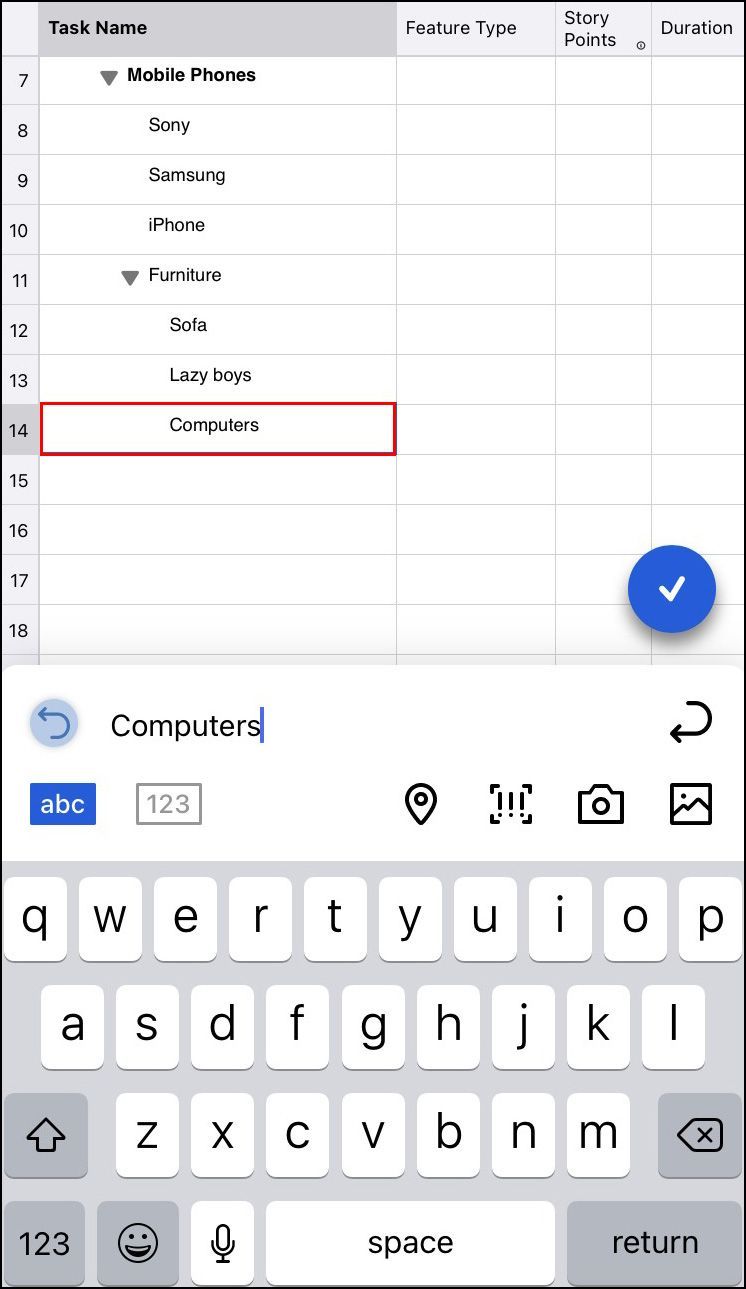
- Ketik butang tanda semak biru.
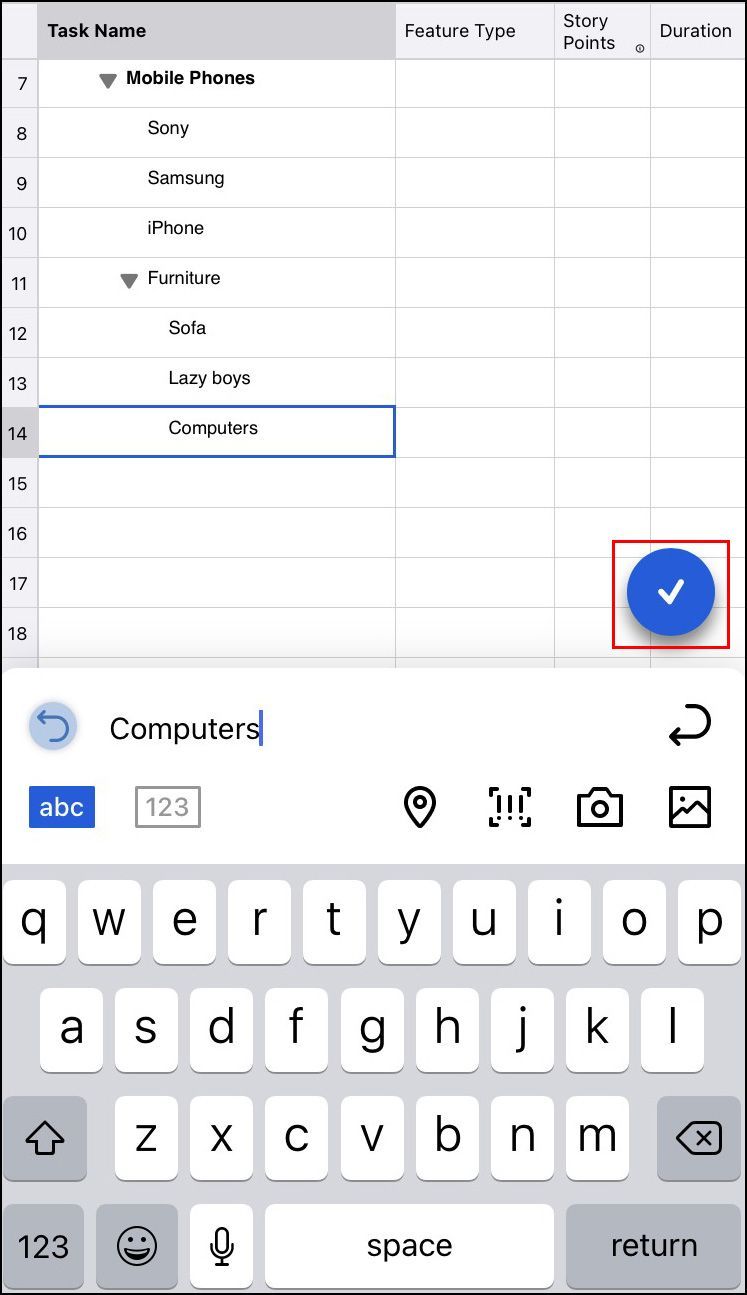
- Ketik pada nombor baris subtugas anda. Tatal ke bawah ke bahagian ubah suai, dan ketik pada butang baris inden.
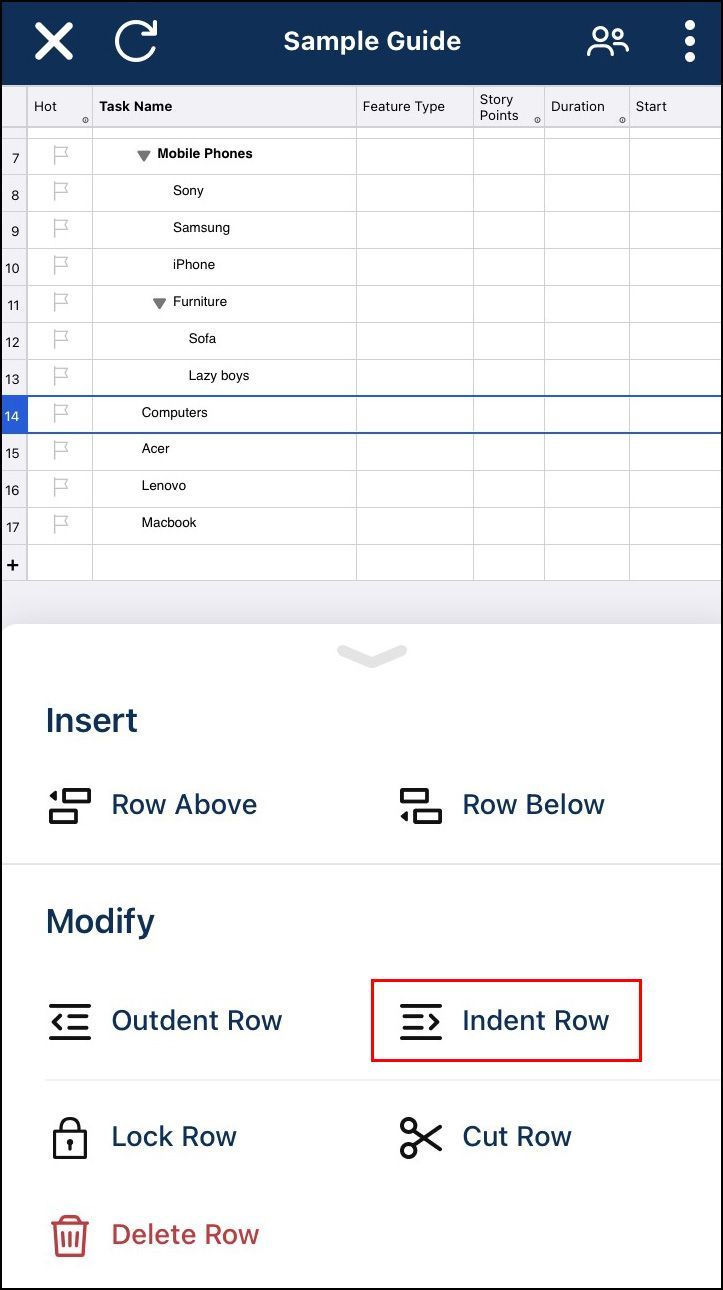
- Amalan terbaik untuk memastikan anda mencipta subtugas dengan betul sebaik sahaja anda menciptanya. Untuk menyemak sama ada anda telah berbuat demikian, tekan butang tolak kecil di sebelah tugasan. Jika subtugas hilang, anda berjaya mencipta subtugas.
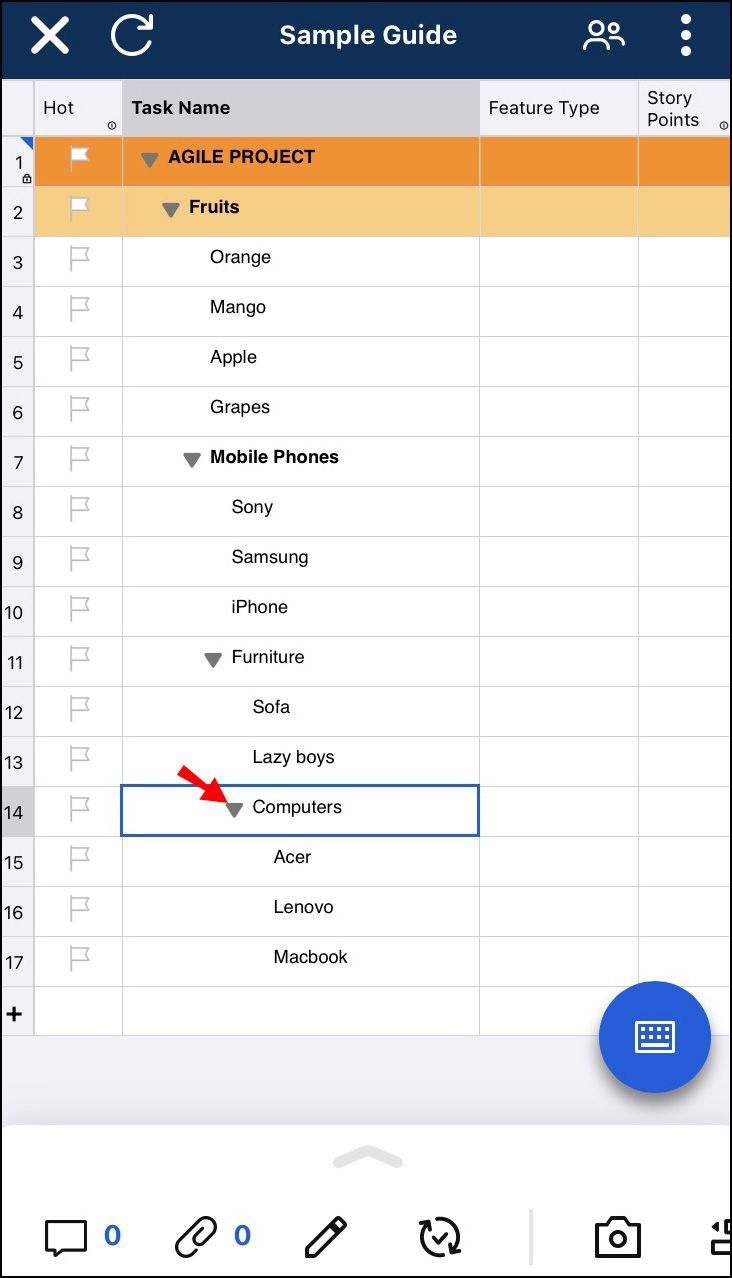
Pada Android
- Navigasi ke Projek yang sesuai.
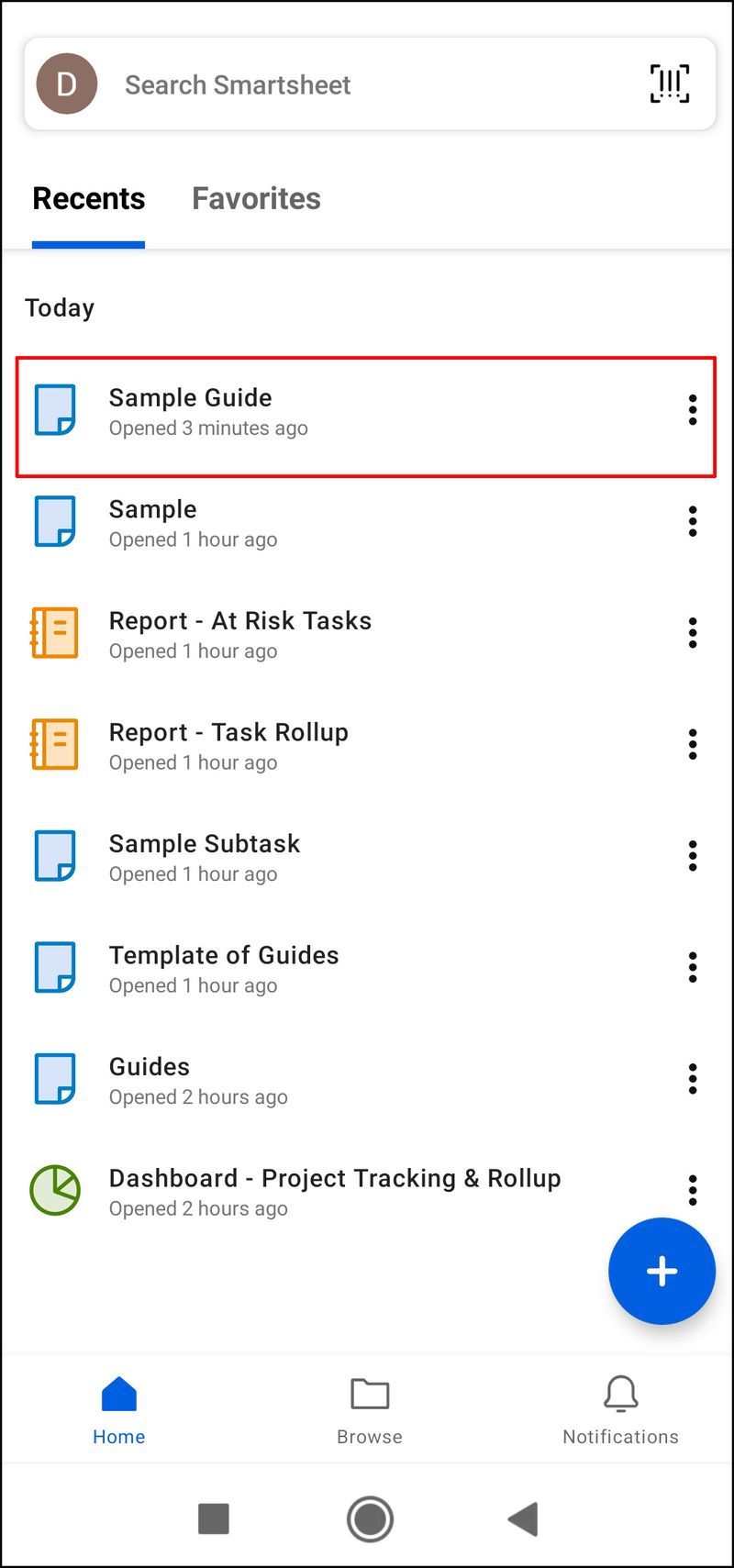
- Letakkan helaian dalam paparan Grid. Ia adalah butang di penjuru kanan sebelah atas, kedua di sebelah kiri. Akan ada beberapa pilihan dengan kegunaan yang berbeza. Untuk tujuan tutorial ini, letakkan helaian anda dalam paparan Grid.
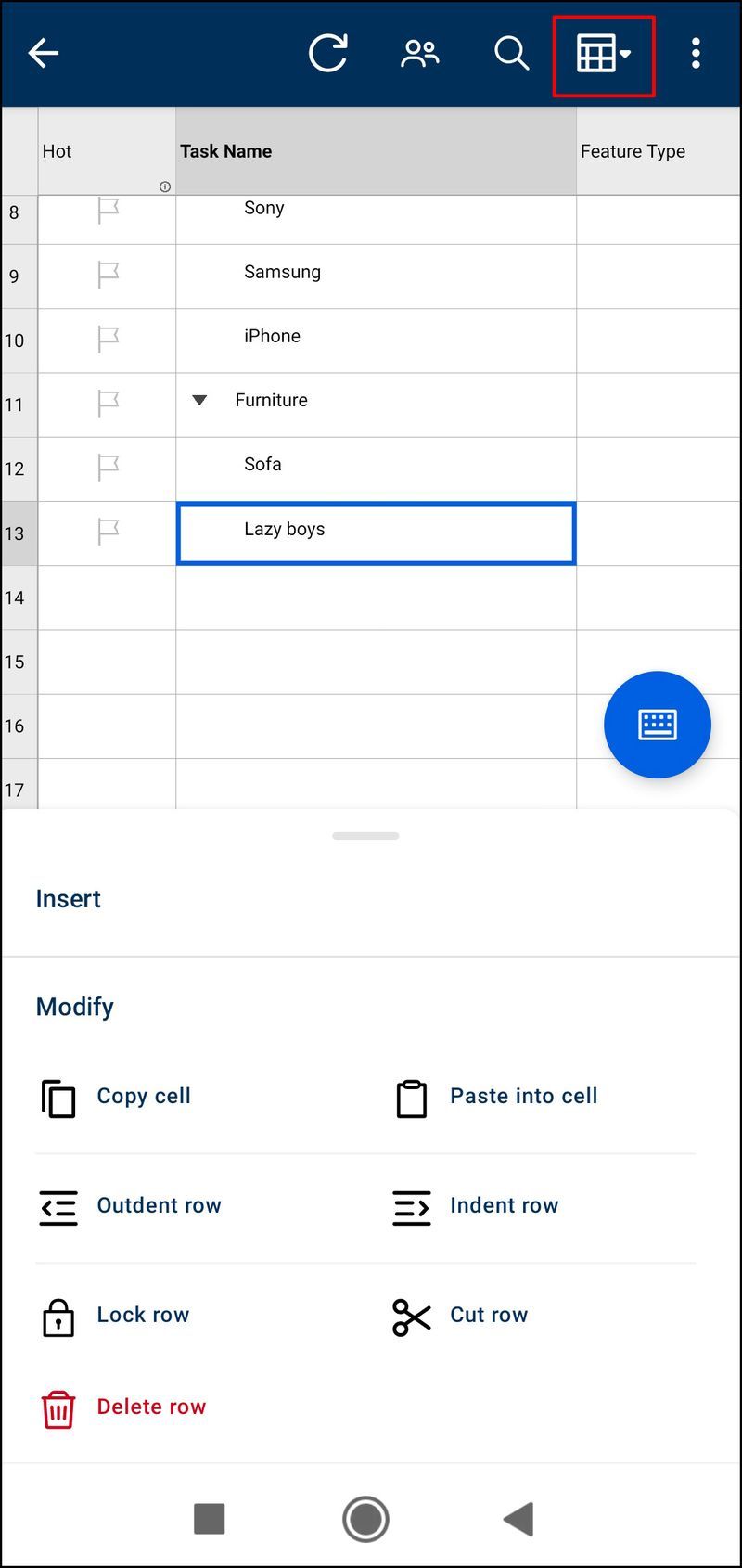
- Tatal ke bahagian yang anda ingin buat Subtugas dan ketik pada nombor baris tugas induk.
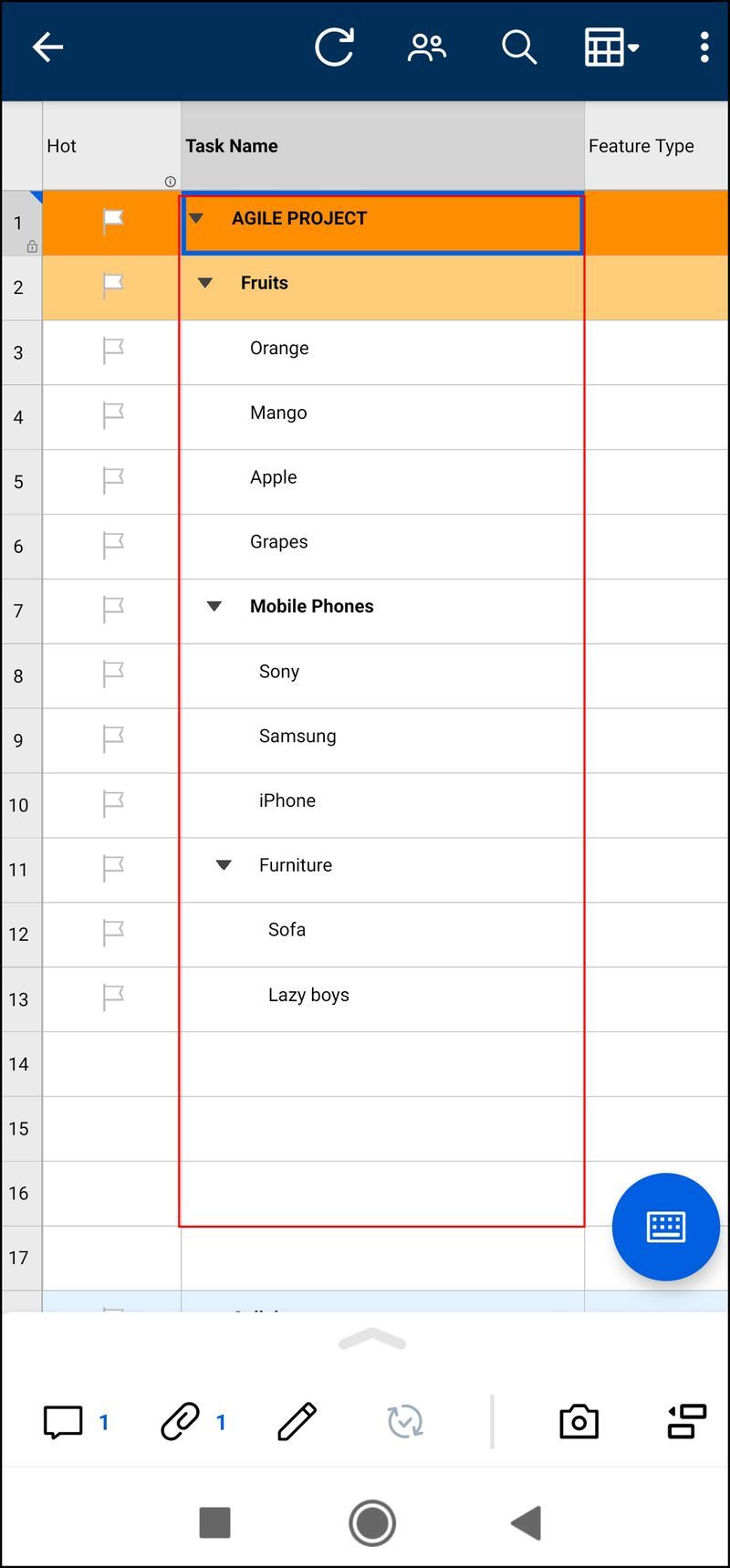
- Tatal ke bawah untuk memasukkan, dan ketik Baris Di Bawah.
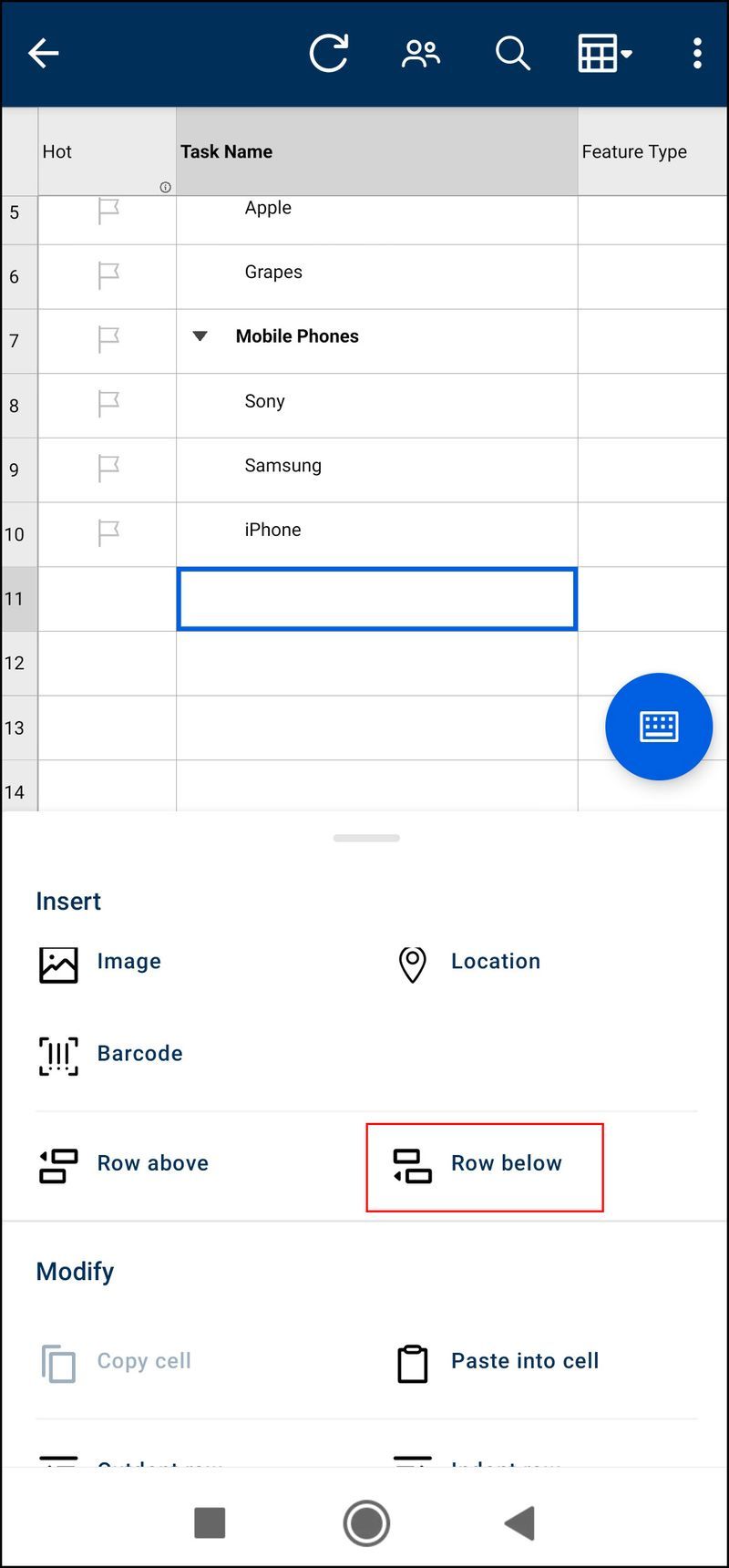
- Ketik pada lajur tugasan dalam baris baharu yang anda buat. Kemudian ketik butang papan kekunci biru di sudut kiri bawah skrin anda.
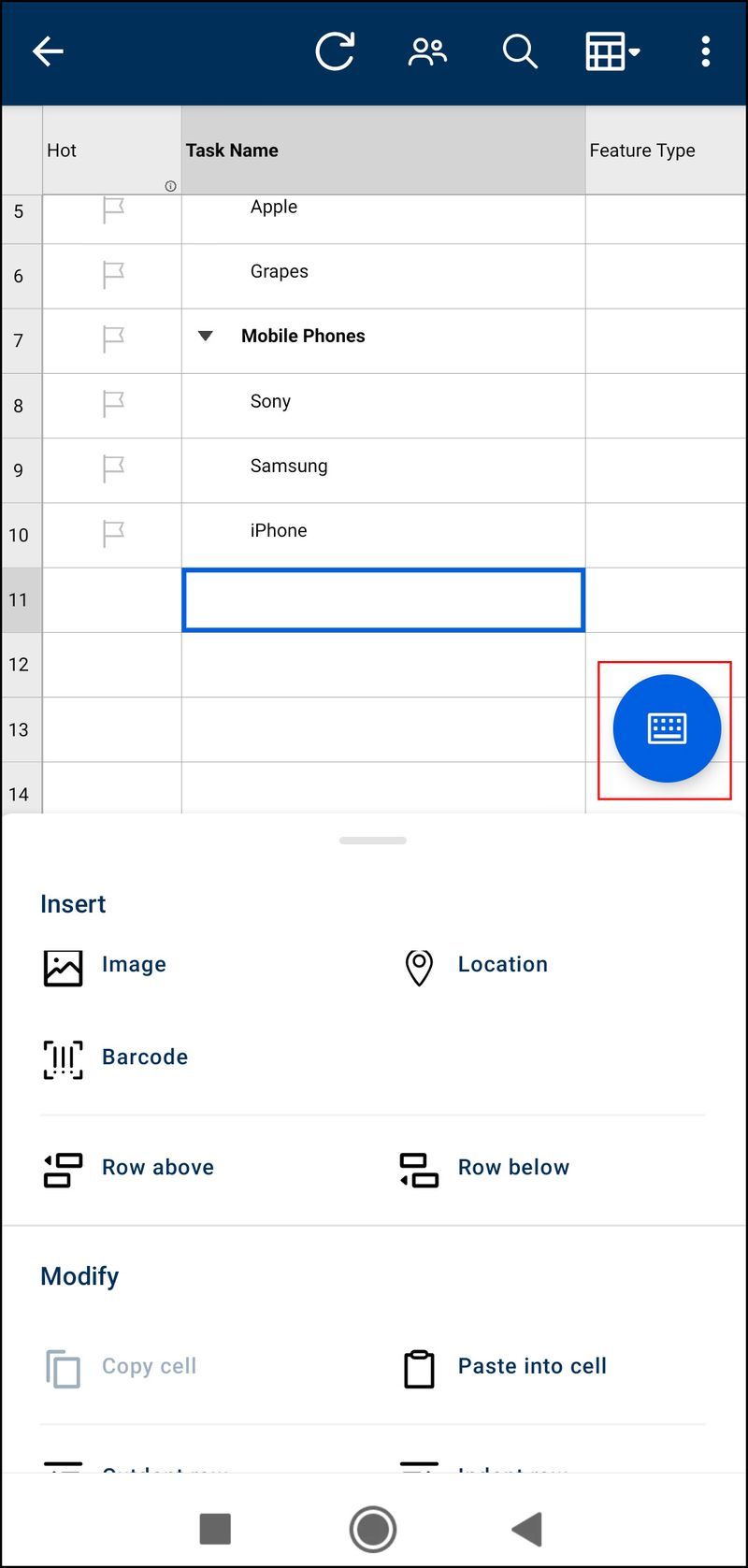
- Taipkan tajuk tugasan ke dalam baris baharu. Jika tugas induk mempunyai subtugas selain daripada yang baru anda buat, maka anda telah selesai. Apl mencipta subtugas secara automatik untuk anda kerana cara apl itu memahami hierarki.
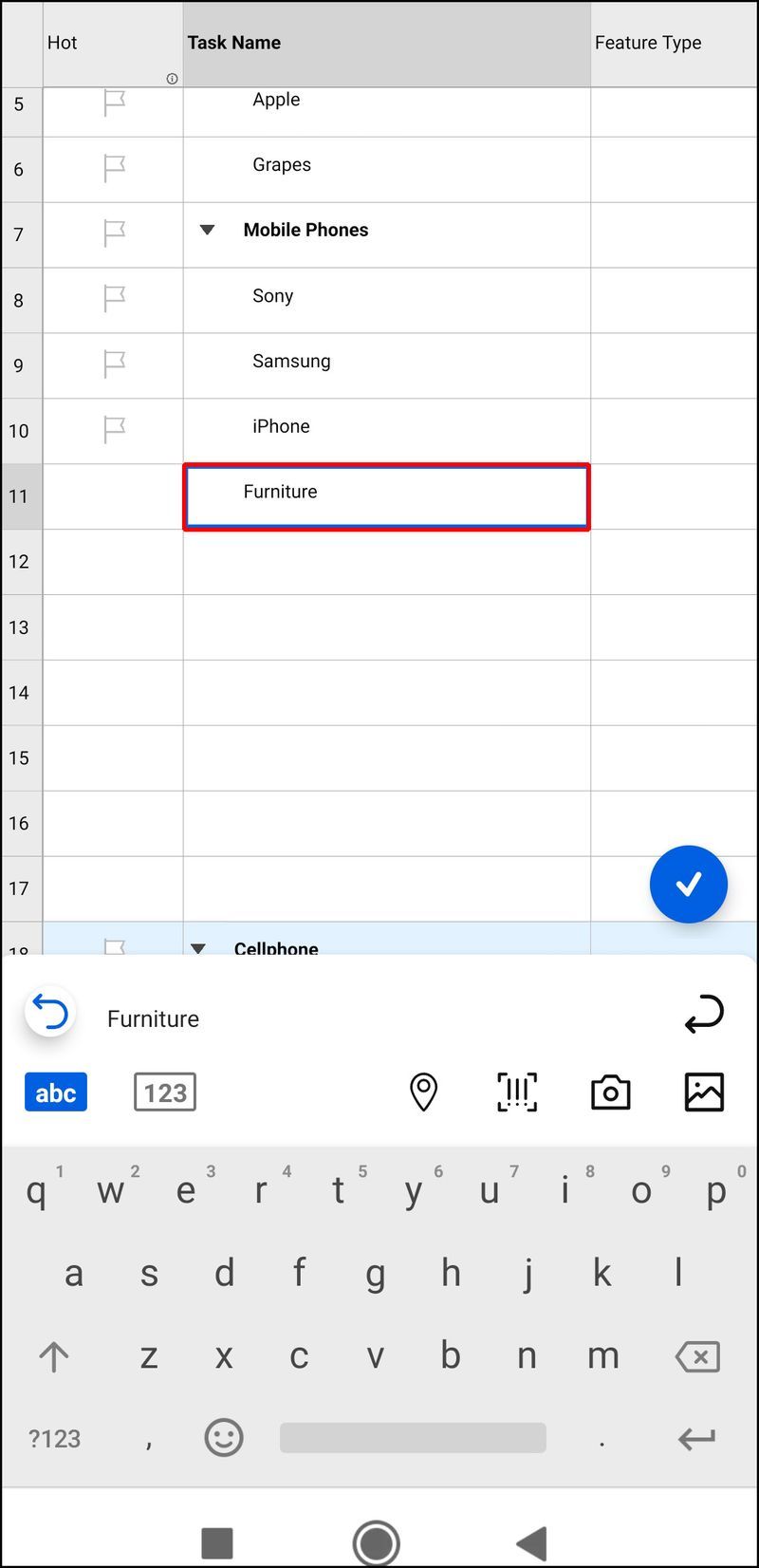
- Ketik butang tanda semak biru.
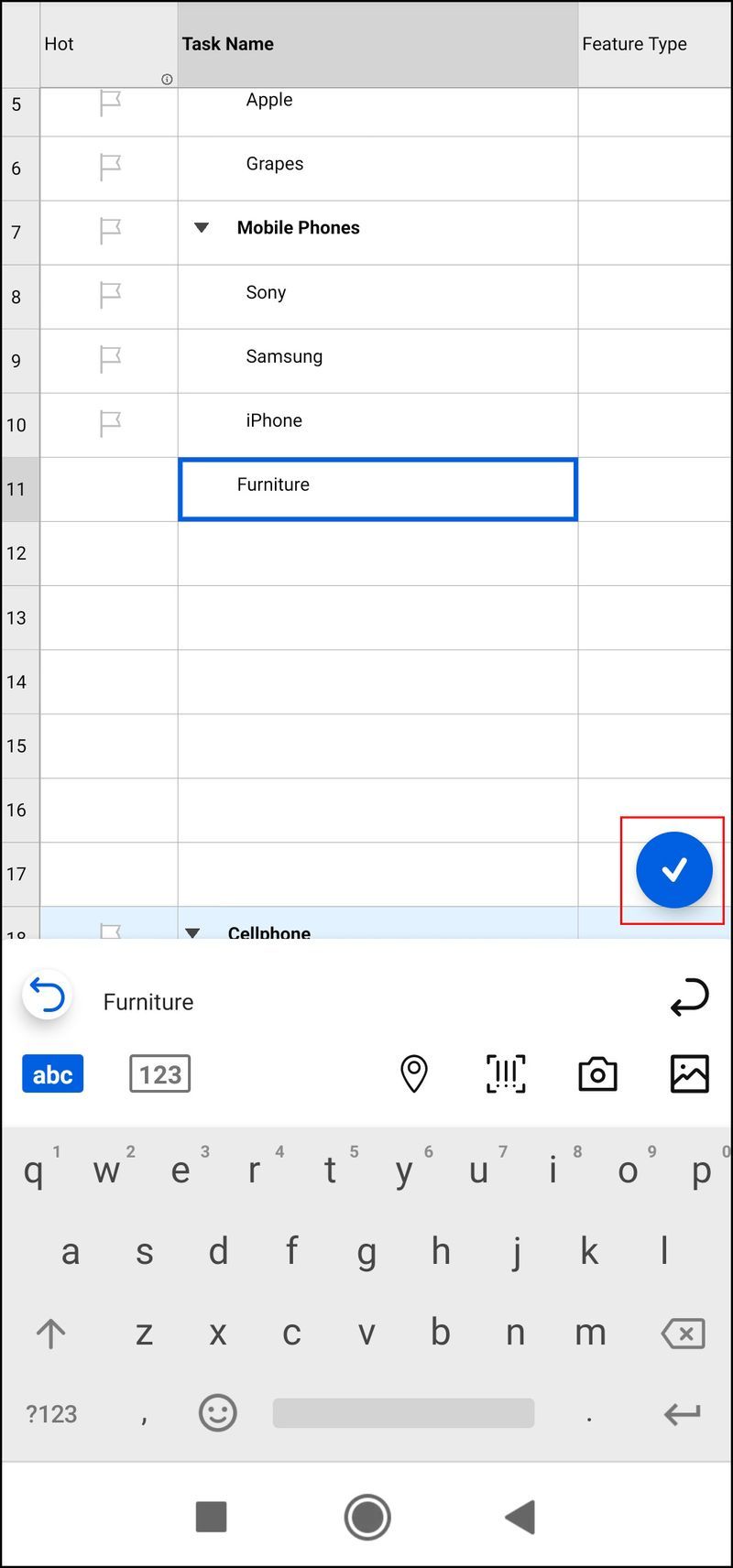
- Ketik nombor baris subtugas anda. Tatal ke bawah ke bahagian ubah suai, dan ketik pada butang baris inden.
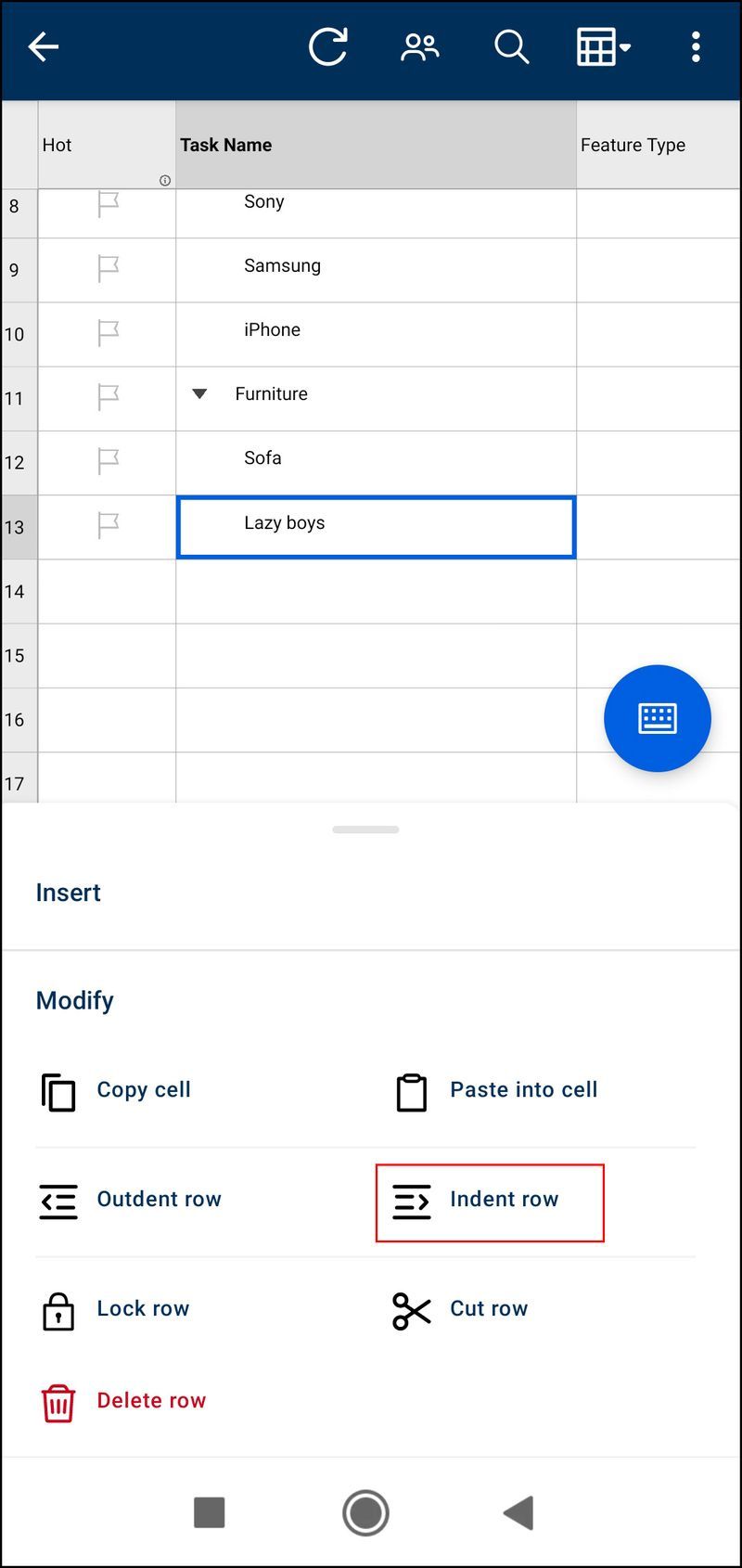
- Amalan terbaik untuk memastikan anda mencipta subtugas dengan betul sebaik sahaja anda menciptanya. Untuk menyemak sama ada anda telah berbuat demikian, tekan butang tolak kecil di sebelah tugasan. Jika subtugas hilang, anda berjaya mencipta subtugas.
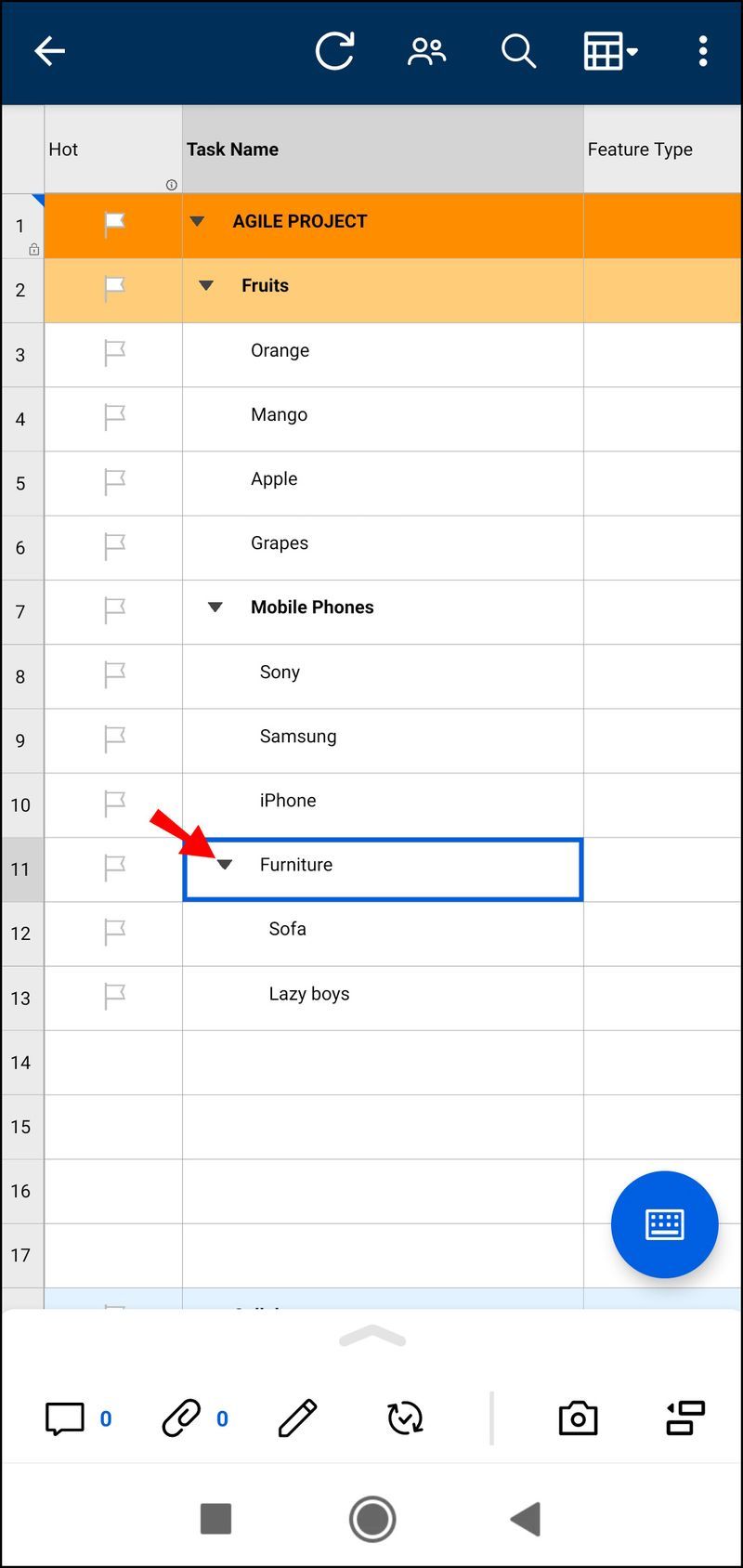
Cara Menandai Subtugas sebagai Lengkap dalam Smartsheet
Selepas mencipta Subtugas untuk projek anda, anda seharusnya mempunyai pemahaman yang menyeluruh tentang cara hierarki berfungsi dalam Smartsheet dan cara hierarki memberi kesan kepada aliran kerja projek. Dengan kata lain, bagaimana pemenuhan subtugas membawa kepada pemenuhan tugas. Malangnya, bagaimanapun, ramai orang tidak tahu cara menandakan subtugasan sebagai lengkap.
Begini cara ia dilakukan:
Pada Mac
- Navigasi ke projek yang sesuai dan tatal ke Subtugas yang telah anda selesaikan.

- Pilih dan tuding di atasnya supaya baris diserlahkan dalam warna biru.

- Berhati-hati gerakkan kursor anda ke kanan, merentasi lajur, sehingga anda melihat garis besar kotak.

- Klik pada kotak. Tanda semak biru akan muncul menunjukkan bahawa anda berjaya menandai Subtugas sebagai lengkap.

Pada Windows
- Navigasi ke projek yang sesuai. Tatal ke Subtugas yang telah anda selesaikan.

- Pilih dan tuding di atasnya supaya baris diserlahkan dalam warna biru.

- Berhati-hati gerakkan kursor anda ke kanan, merentasi lajur, sehingga anda melihat garis besar kotak.

- Klik pada kotak. Tanda semak biru akan muncul menunjukkan bahawa anda berjaya menandai Subtugas sebagai lengkap.

Pada iPhone
- Navigasi ke Projek yang sesuai.

- Letakkan helaian dalam paparan Mudah Alih. Ia adalah butang di penjuru kanan sebelah atas, kedua di sebelah kiri. Akan ada beberapa pilihan dengan kegunaan yang berbeza. Untuk tujuan tutorial ini, letakkan helaian anda dalam paparan Mudah Alih.
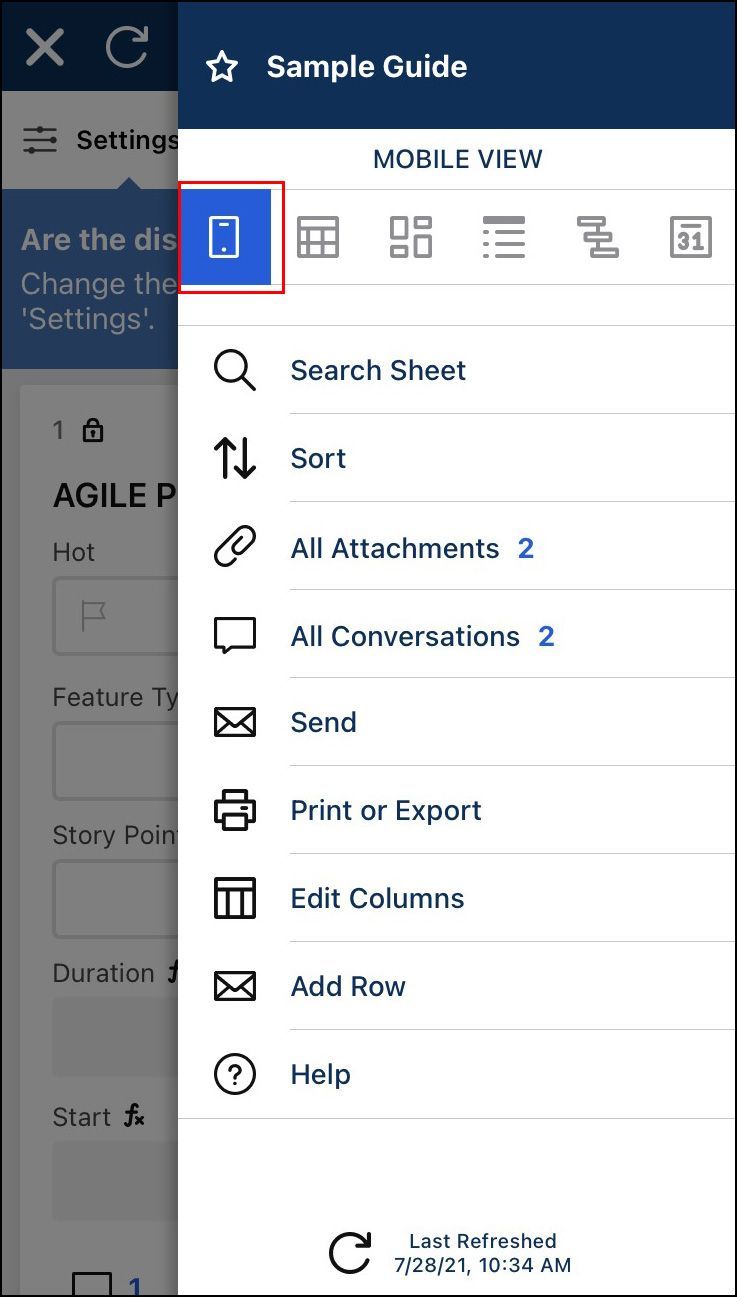
- Tatal ke subtugas yang anda ingin tandai sebagai selesai. Semak sama ada nama subtugasan dicetak tebal, dengan tugas induk di atasnya kelihatan kelabu.
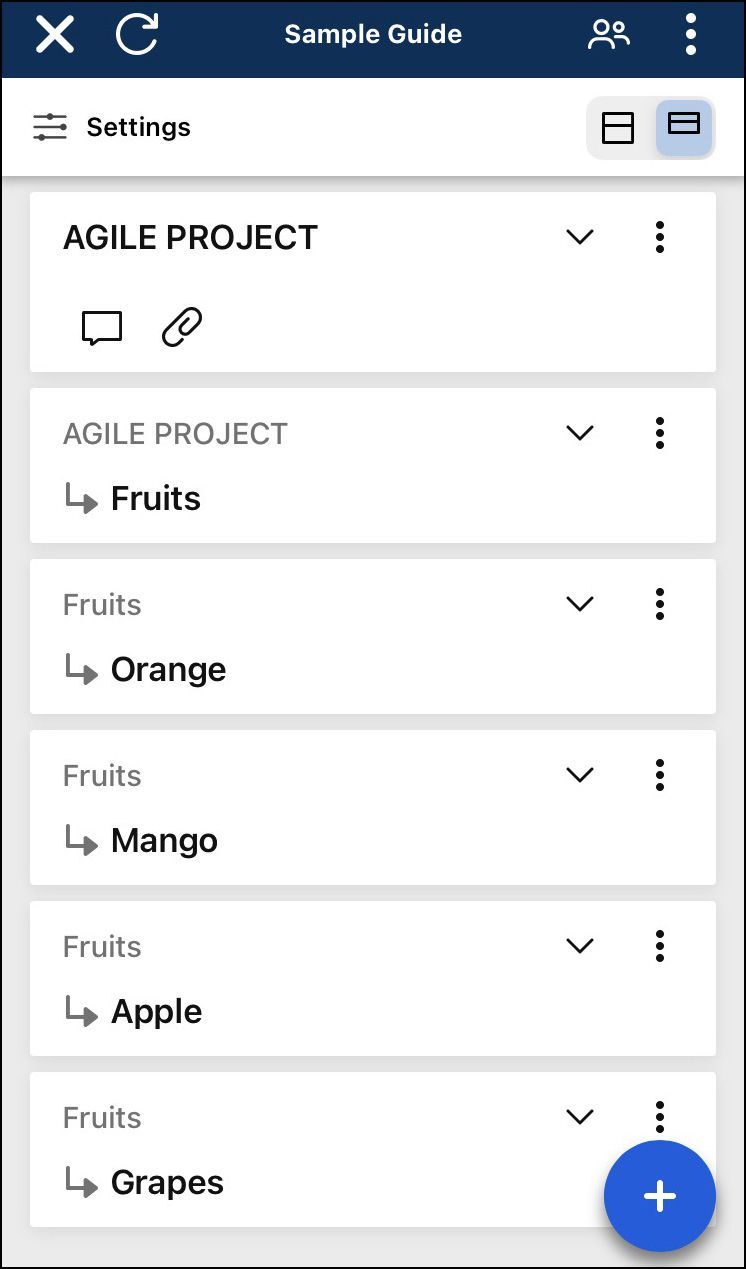
- Ketik petak putih di atas teks yang mengatakan selesai untuk menandakan projek sebagai selesai.
Pada Android
- Navigasi ke Projek yang sesuai.
- Letakkan helaian dalam paparan Mudah Alih. Ia adalah butang di penjuru kanan sebelah atas, kedua di sebelah kiri. Akan ada beberapa pilihan dengan kegunaan yang berbeza. Untuk tujuan tutorial ini, letakkan helaian anda dalam paparan Mudah Alih.
- Tatal ke subtugas yang anda ingin tandai sebagai selesai. Semak sama ada nama subtugasan dicetak tebal, dengan tugas induk di atasnya kelihatan kelabu.
- Ketik petak putih di atas teks yang mengatakan selesai untuk menandakan projek sebagai selesai.
Menandakan Tutorial Ini sebagai Selesai
Menambah dan menyelesaikan subtugas adalah penting untuk kejayaan menyiapkan projek anda. Ia menjadikan pengurusan masa dan peruntukan kerja menjadi mudah, serta mengurangkan bilangan ralat yang dilakukan oleh pasukan anda. Kejayaan penggunaan teknologi ini membolehkan anda memperkemas aliran kerja anda dan menyelesaikan projek dalam masa yang memecahkan rekod.
mengapa titik gema saya berkelip hijau
Pernahkah anda menambah subtugas dalam Smartsheet? Adakah anda menggunakan nasihat yang digariskan dalam artikel? Kongsikan pengalaman anda di ruangan komen di bawah.